Samsung ML-2251N, ML-2252W User Manual [pl]

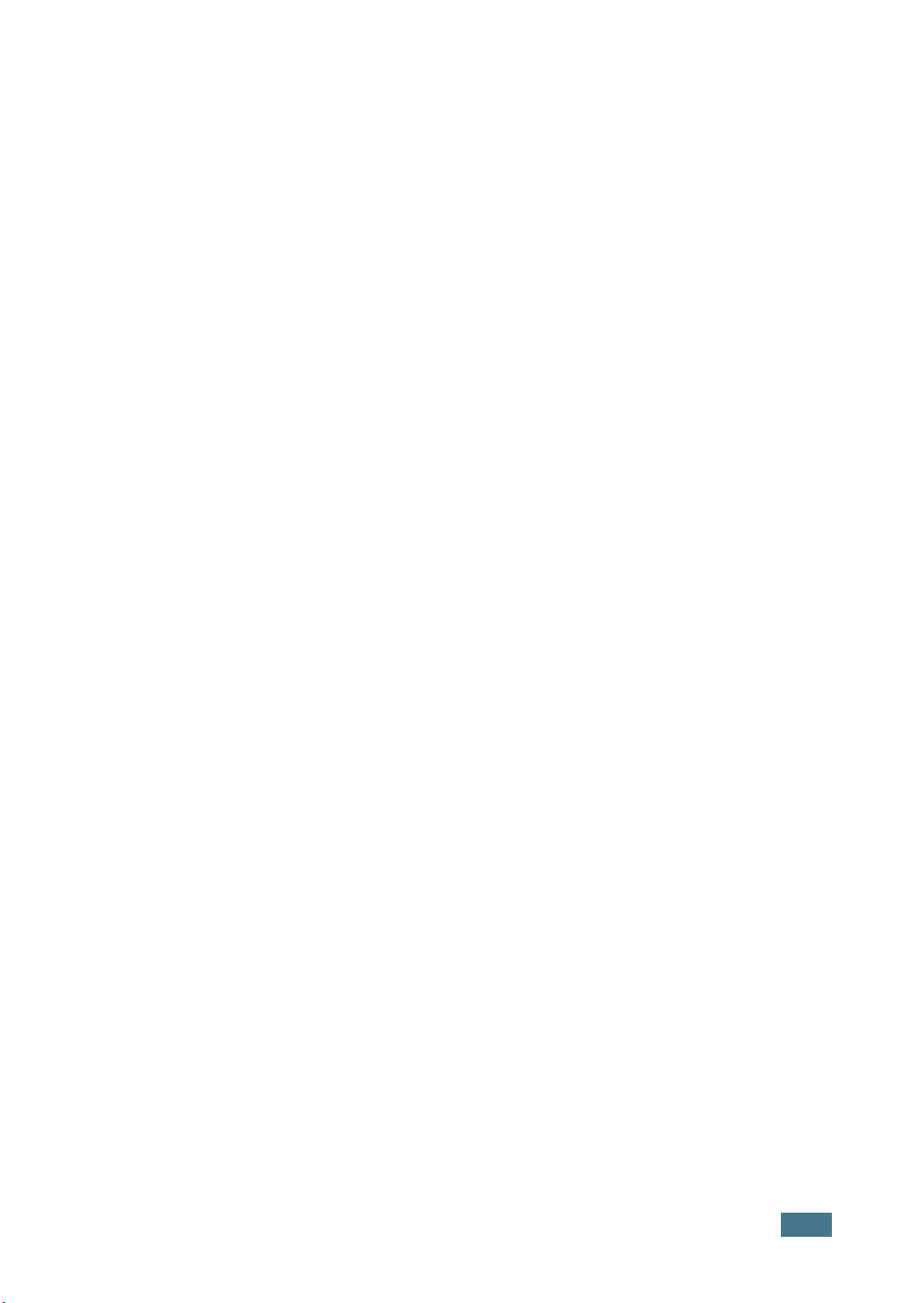
Ten podręcznik dostarczono tylko w celach informacyjnych. Wszelkie informacje
zawarte w niniejszym podręczniku mogą ulec zmianie bez uprzedzenia. Firma
Samsung Electronics nie ponosi odpowiedzialności za skutki, bezpośrednie lub
pośrednie, używania niniejszego podręcznika lub związane z jego używaniem.
© 2004 Samsung Electronics Co., Ltd. Wszelkie prawa zastrzeżone.
• ML-2250, ML-2251N, ML-2252W i logo Samsung są znakami towarowymi firmy
Samsung Electronics Co., Ltd.
• PCL i PCL 6 są znakami towarowymi firmy Hewlett-Packard.
• IBM i IBM PC to znaki towarowe firmy International Business Machines
Corporation.
• Microsoft, Windows, Windows 9x, Windows Me, Windows 2000, Windows NT i
Windows XP są zarejestrowanymi znakami towarowymi firmy Microsoft
Corporation.
• PostScript 3 jest znakiem towarowym firmy Adobe Systems, Inc.
• Pozostałe marki lub nazwy produktów są znakami towarowymi odpowiednich firm i
instytucji.
i
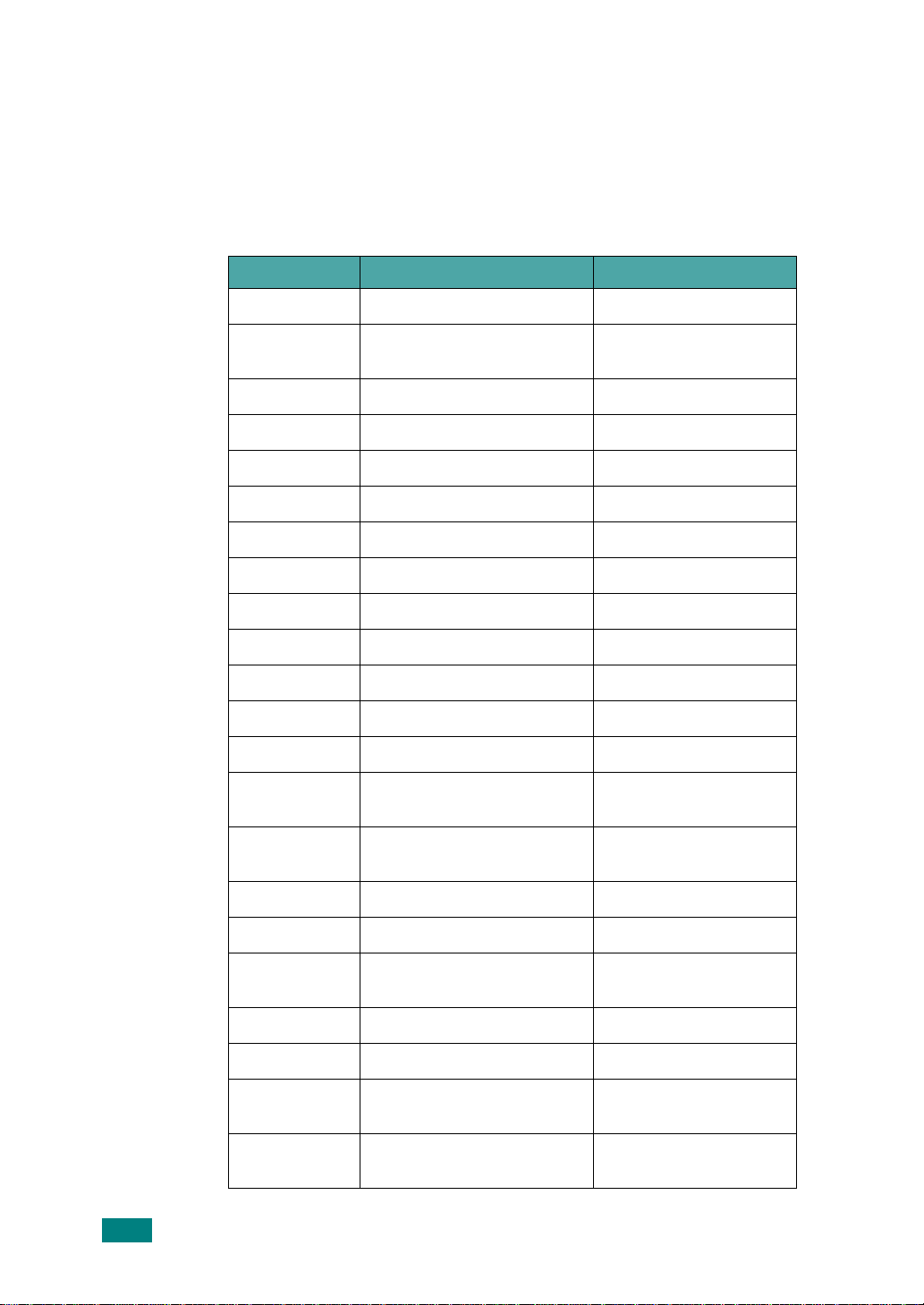
Contact SAMSUNG WORLD
WIDE
If you have any comments or questions regarding Samsung products, contact
the SAMSUNG customer care center.
Country Customer Care Center Web Site
CANADA 1-800-SAMSUNG (7267864) www.samsung.com/ca
MEXICO 01-800-SAMSUNG
(7267864)
U.S.A 1-800-SAMSUNG (7267864) www.samsung.com
ARGENTINE 0800-333-3733 www.samsung.com/ar
BRAZIL 0800-124-421 www.samsung.com/br
CHILE 800-726-7864 (SAMSUNG) www.samsung.com/cl
COSTA RICA 0-800-507-7267 www.samsung.com/latin
ECUADOR 1-800-10-7267 www.samsung.com/latin
EL SALV ADO R 800-6225 www.samsung.com/latin
GUA T EMALA 1-800-299-0013 www.samsung.com/latin
JAMAICA 1-800-234-7267 www.samsung.com/latin
PANAMA 800-7267 www.samsung.com/latin
PUERTO RICO 1-800-682-3180 www.samsung.com/latin
REP.
DOMINICA
TRINIDAD &
TOBAGO
1-800-751-2676 www.samsung.com/latin
1-800-7267-864 www.samsung.com/latin
www.sam sung. com / mx
VENEZUELA 1-800-100-5303 www .sam sung.com/ latin
BELGIUM 02 201 2418 www.samsung.com/be
CZECH
REPUBLIC
DENMARK 38 322 887 www.samsung.com/dk
FINLAND 09 693 7 9 554 www.samsung.com/fi
FRANCE 08 25 08 65 65
GERMANY 01805 - 121213
844 000 844 www.samsung.com/cz
www.sam sung. com / fr
(€ 0,15/min)
www.sam s ung.d e
(€ 0,12/min)
ii
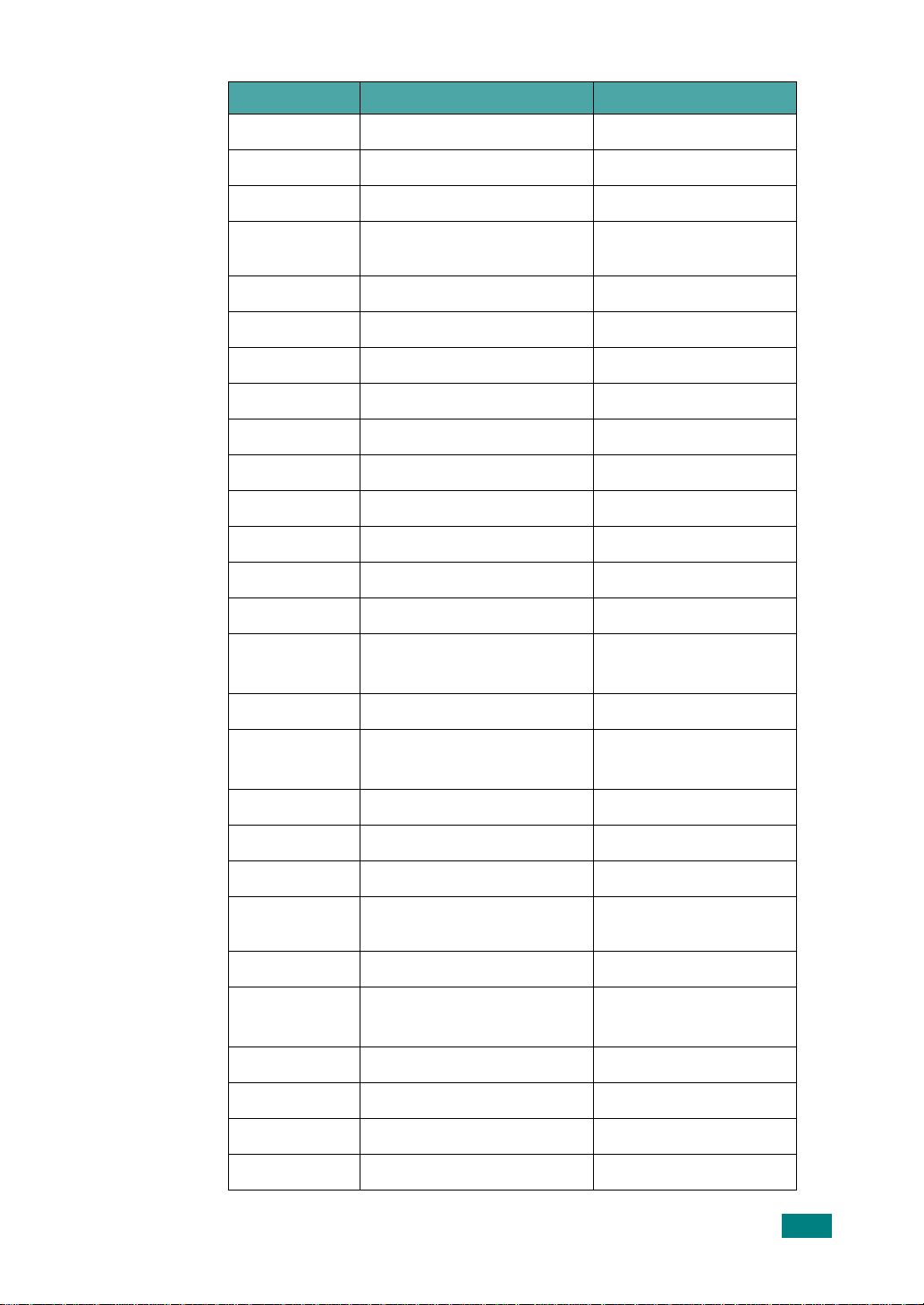
Country Customer Care Center Web Site
HUNGARY 06 40 985 985 www.samsung.com/ hu
ITALIA 199 153 153 www.samsung.com/it
LUXEMBURG 02 261 03 710 www.samsung.lu
NETHERLANDS 0900 20 200 88
(€ 0,10/min)
NORWAY 231 627 22 www.samsung.com/no
POLAND 0 801 801 881 www.samsung.com/pl
PORTUGAL 80 8 200 128 www.samsung.com/pt
SLOVAKIA 0850 123 989 www.samsung.com/sk
SPAIN 902 10 11 30 www. samsung.com/es
SWEDEN 08 585 367 87 www.samsung.com/se
U.K 0870 242 0303 www.samsung.com/uk
RUSSIA 8-800-200-0400 www.samsung.ru
UKRAINE 8-800-502-0000 www.samsung.com/ur
AUSTRALIA 1300 362 603 www.samsung.com/au
CHINA 800-810-5858
010- 6475 1880
HONG KONG 2862 6001 www.samsung.com/hk
INDIA 3030 8282
1600 1100 11
www.sam sung. com / nl
www.samsung.com.cn
www.sam sung. com / in
INDONESIA 0800-112-8888 www.samsung.com/id
JAPAN 0120-327-527 www.samsung.com/jp
MALAYSIA 1800-88-9999 www.samsung.com/my
PHILIPPINES 1800-10-SAMSUNG
(7267864)
SINGAPORE 180 0-SAMSU NG (7267864) www.samsung.com/sg
THAILAND 1800-29-3232
02-689-3232
TAIWAN 0800-329-999 www.samsung.com/tw
VIETNAM 1 800 588 889 www.samsung.com/vn
SOUTH AFRICA 0860 7267864 (SAMSU NG) www.samsung.com/za
U.A.E 800SAMSUNG (7267864) www.samsung.com/mea
www.sam sung. com / ph
www.sam sung. com / th
iii
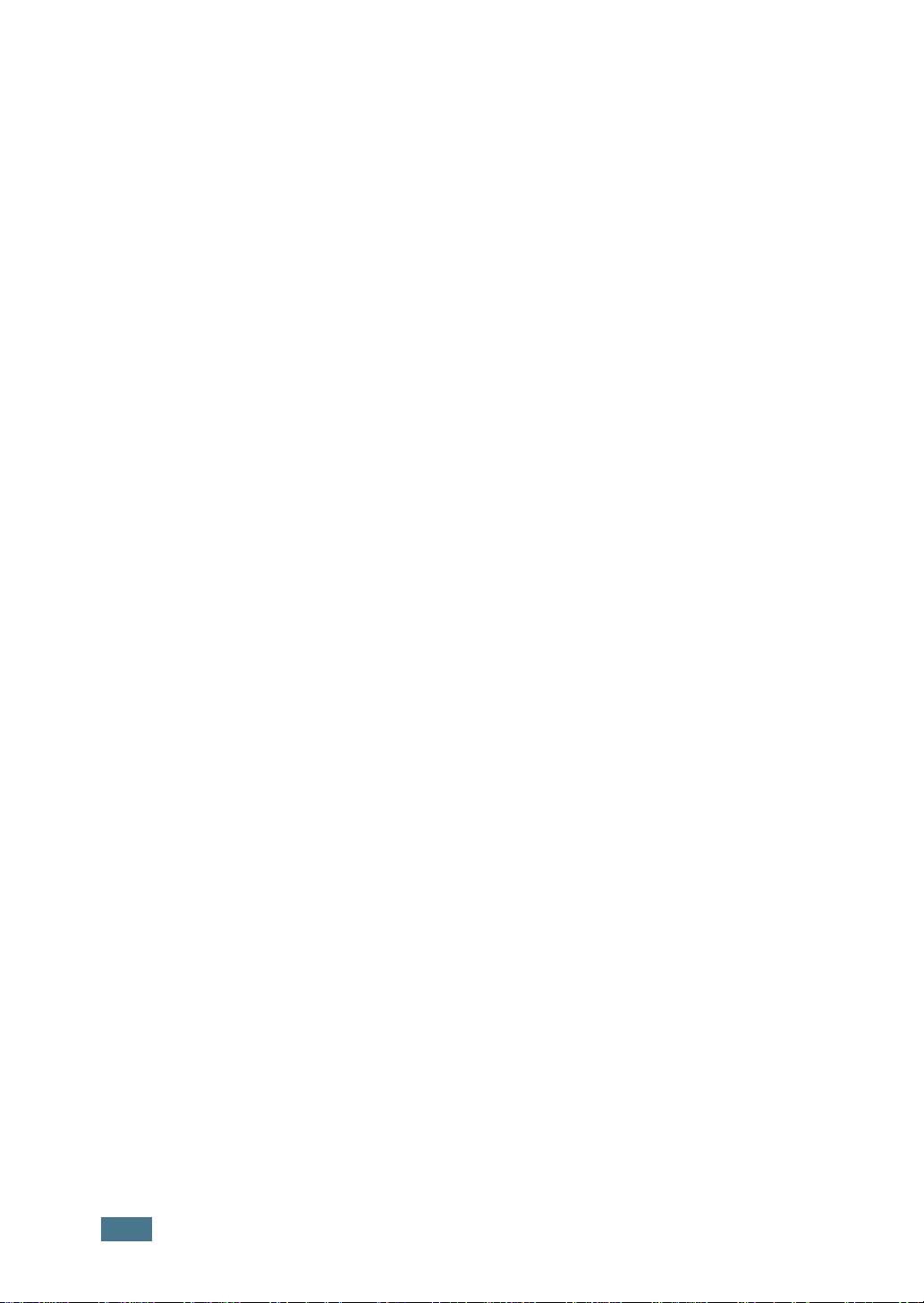
Spis treści
W
Rozdział 1:
Rozdział 2:
PROWADZENIE
Funkcje specjalne ................................................ 1.2
Elementy drukarki ............................................... 1.5
Widok z przodu .............................................. 1.5
Widok z tyłu ................................................... 1.6
Informacje o panelu sterowania ............................. 1.7
Diody LED On Line/Error i Toner Save ............... 1.7
Przycisk Cancel .............................................. 1.8
I
NSTALOWANIE DRUKARKI
Rozpakowywanie ................................................. 2.2
Wybór miejsca ............................................... 2.3
Instalowanie kasety z tonerem .............................. 2.4
Ładowanie papieru ............................................... 2.7
Zmiana rozmiaru papieru w zasobniku papieru ... 2.9
Podłączanie kabla drukarki ................................... 2.11
Do drukowania lokalnego ................................ 2.11
Do drukowania sieciowego .............................. 2.13
Włączanie drukarki ............................................. 2.15
Drukowanie strony demonstracyjnej ...................... 2.16
Instalacja oprogramowania drukarki ...................... 2.17
Informacje o sterowniku drukarki ..................... 2.18
Instalacja oprogramowania drukarki
w środowisku Windows ................................... 2.19
Zmiana języka interfejsu ................................ 2.21
Ponowna instalacja oprogramowania
drukarki ....................................................... 2.22
Usuwanie oprogramowania drukarki ................. 2.23
Przeglądanie Podręcznika użytkownika .................. 2.24
iv
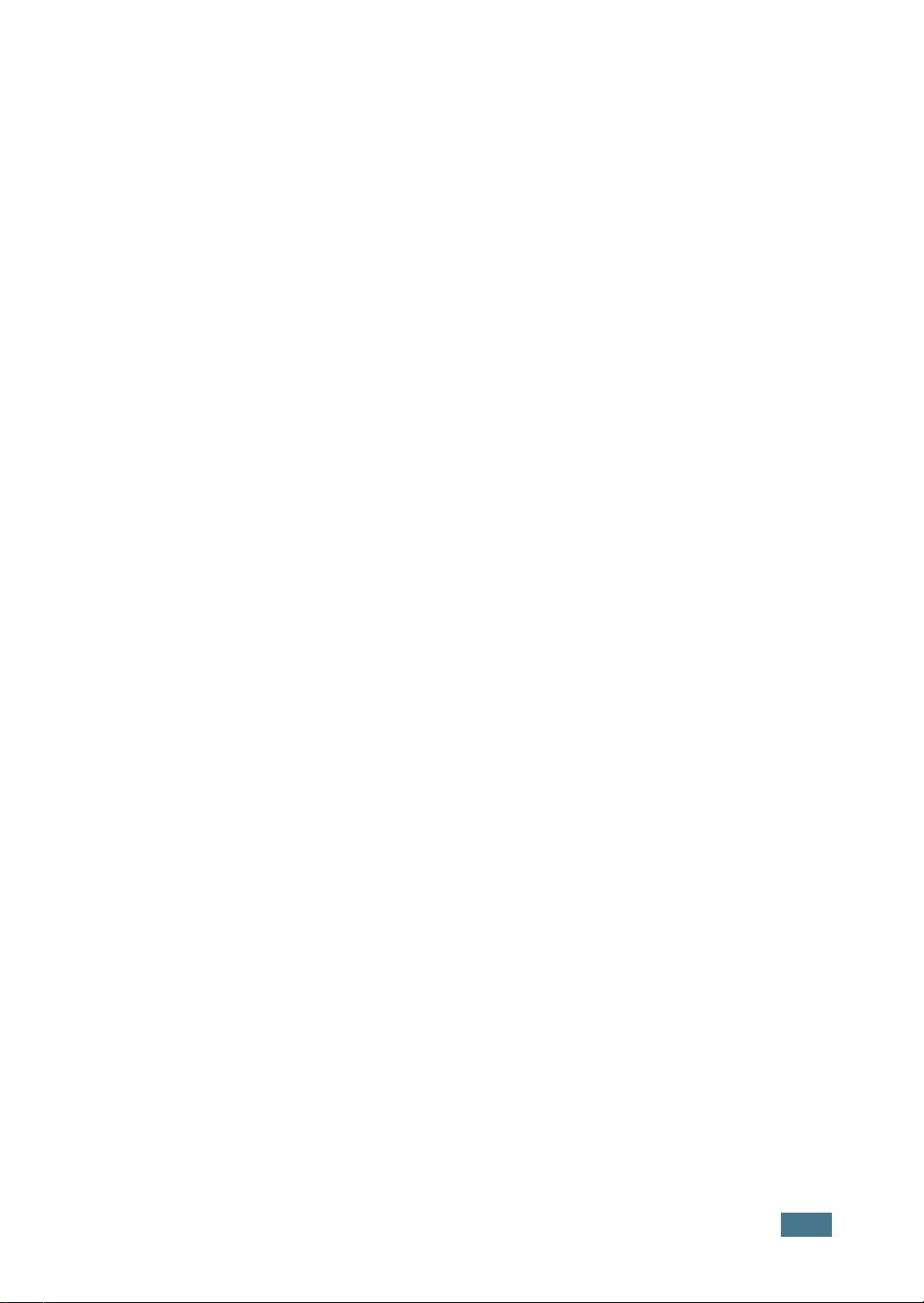
Rozdział 3:
U
ŻYWANIE MATERIAŁÓW DO
DRUKOWANIA
Wybór papieru i innych nośników ........................... 3.2
Rozmiary i pojemność ..................................... 3.3
Wskazówki dotyczące stosowania papieru i
materiałów specjalnych ................................... 3.4
Wybieranie zasobnika wyjściowego ........................ 3.5
Drukowanie do górnego zasobnika wyjściowego
(zadrukowaną stroną do dołu) .......................... 3.5
Drukowanie do tylnego zasobnika wyjściowego
(zadrukowaną stroną do góry) .......................... 3.6
Ładowanie papieru ............................................... 3.7
Stosowanie zasobnika 1 lub opcjonalnego
zasobnika 2 ................................................... 3.8
Stosowanie zasobnika uniwersalnego ................ 3.8
Korzystanie z trybu podawania ręcznego ........... 3.12
Drukowanie na kopertach .................................... 3.14
Drukowanie na etykietach .................................... 3.17
Drukowanie na foliach przezroczystych .................. 3.19
Drukowanie na brystolu lub materiałach o rozmiarze
niestandardowym ............................................... 3.21
Drukowanie na papierze z nadrukiem .................... 3.23
Rozdział 4:
ADANIA DRUKOWANIA
Z
Drukowanie dokumentu ........................................ 4.2
Anulowanie zadania drukowania ....................... 4.5
Korzystanie z ustawień Ulubione ....................... 4.6
Korzystanie z pomocy ..................................... 4.6
Ustawianie właściwości papieru .............................. 4.7
Korzystanie z trybu oszczędzania toneru ................. 4.9
Drukowanie wielu stron na jednym arkuszu papieru
(drukowanie N-up) ............................................. 4.11
Drukowanie zmniejszonego lub powiększonego
dokumentu ........................................................ 4.12
Dopasowywanie dokumentu do wybranego rozmiaru
papieru ............................................................. 4.13
Drukowanie plakatów .......................................... 4.14
Stosowanie znaków wodnych ............................... 4.15
Korzystanie z istniejącego znaku wodnego ........ 4.15
Tworzenie znaku wodnego .............................. 4.16
Edycja znaku wodnego ................................... 4.17
Usuwanie znaku wodnego ............................... 4.17
Stosowanie nakładek .......................................... 4.18
Co to jest nakładka? ...................................... 4.18
Tworzenie nowej nakładki strony ..................... 4.18
Stosowanie nakładek stron ............................. 4.20
Usuwanie nakładki strony ............................... 4.21
v

Ustawianie właściwości graficznych ....................... 4.22
Stosowanie opcji wydruku .................................... 4.25
Korzystanie z Monitora stanu ............................... 4.26
Instalowanie Monitora stanu ............................ 4.26
Ponowna instalacja Monitora stanu ................... 4.27
Usuwanie Monitora stanu ................................ 4.27
Otwieranie Podręcznika rozwiązywania
problemów ................................................... 4.27
Zmiana ustawień programu Monitor stanu ......... 4.28
Konfiguracja drukarki udostępnionej lokalnie .......... 4.29
W systemie Windows 9x/Me ............................ 4.29
W systemach Windows NT 4.0/2000/XP ............ 4.30
Rozdział 5:
Rozdział 6:
BSŁUGA DRUKARKI
O
Konserwacja kasety z tonerem .............................. 5.2
Rozprowadzanie toneru w kasecie ..................... 5.3
Wymiana kasety z tonerem .............................. 5.5
Czyszczenie drukarki ............................................ 5.5
Czyszczenie drukarki z zewnątrz ....................... 5.5
Czyszczenie wnętrza drukarki ........................... 5.5
Drukowanie stron konfiguracyjnych ........................ 5.8
Materiały eksploatacyjne i części zamienne ............. 5.9
R
OZWIĄZYWANIE PROBLEMÓW
Rozwiązywanie problemów ó lista kontrolna ............ 6.2
Rozwiązywanie ogólnych problemów związanych
z drukowaniem .................................................... 6.3
Usuwanie zakleszczeń papieru ............................... 6.7
W miejscu pobierania papieru ........................... 6.7
W pobliżu kasety z tonerem ............................ 6.11
W obszarze odbioru papieru ............................ 6.12
Wskazówki, dzięki którym można uniknąć
zakleszczeń papieru podczas drukowania
na papierze formatu A5 .................................. 6.13
Wskazówki, dzięki którym można uniknąć
zakleszczeń papieru ....................................... 6.14
Rozwiązywanie problemów z jakością wydruków ..... 6.15
Rozwiązywanie problemów związanych
z komunikatami o błędach ................................... 6.20
Typowe problemy w środowisku Windows .............. 6.21
Rozwiązywanie problemów z błędami PS ................ 6.22
Typowe problemy w środowisku Linux ................... 6.23
vi
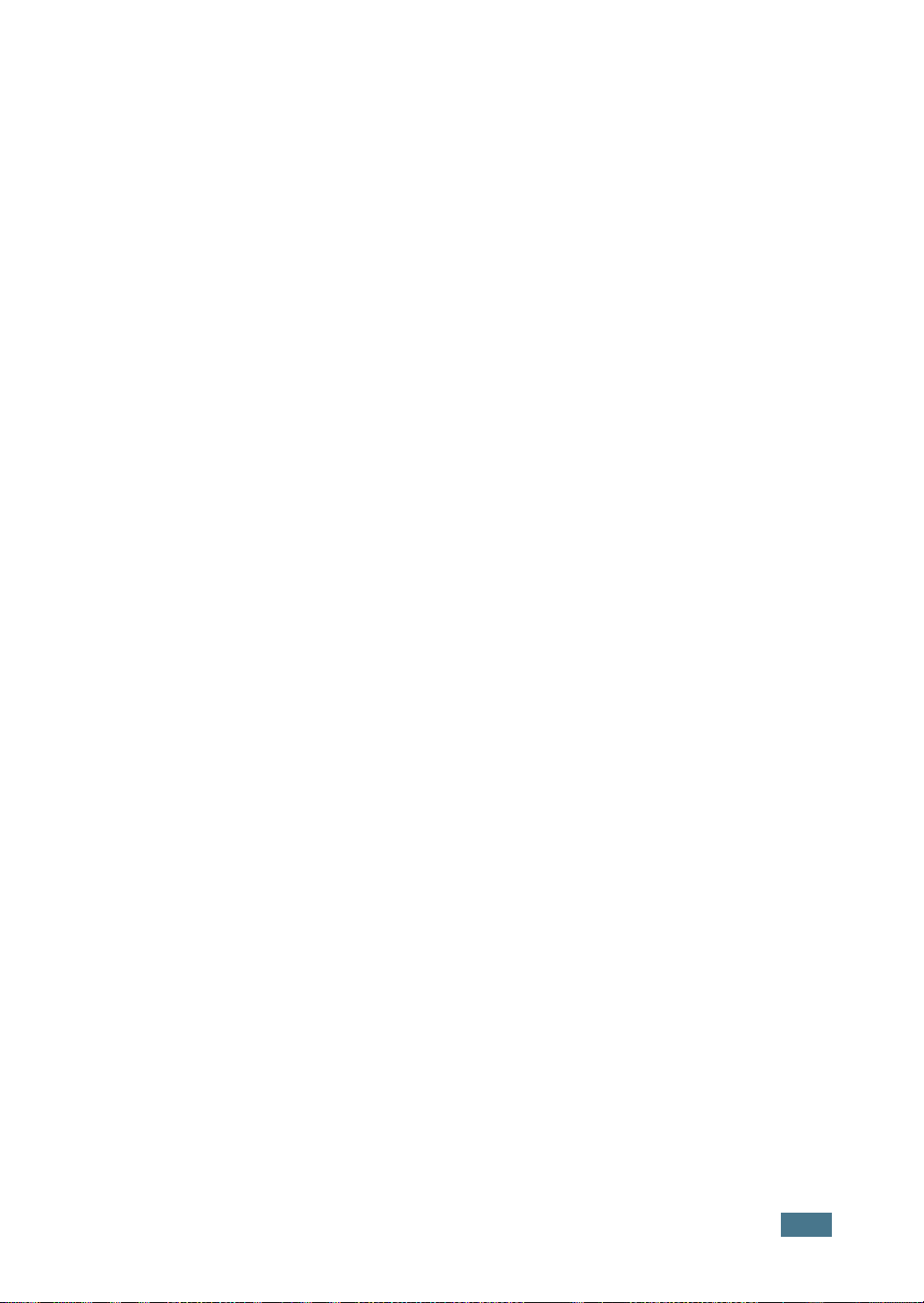
Załącznik A:
ORZYSTANIE ZE STEROWNIKA
K
Załącznik B:
Załącznik C:
OSTSCRIPT DLA SYSTEMU
P
Instalowanie sterowników PS ................................ A.2
Instalowanie sterowników PS ........................... A.2
Ponowna instalacja sterowników PS ................... A.3
Usuwanie sterowników PS ................................ A.3
Korzystanie z funkcji sterownika drukarki PS ........... A.4
Uzyskiwanie dostępu do właściwości drukarki ..... A.4
ŻYWANIE DRUKARKI W SYSTEMIE
U
L
INUX
Instalacja sterownika drukarki ............................... B.2
Wymagania systemowe ................................... B.2
Instalacja sterownika drukarki .......................... B.2
Zmiana sposobu podłączenia drukarki ............... B.6
Dezinstalacja sterownika drukarki ..................... B.7
Stosowanie narzędzia konfiguracji .......................... B.8
Zmiana właściwości LLPR ..................................... B.10
RUKOWANIE Z APLIKACJI SYSTEMU
D
INDOWS
W
Załącznik D:
DOS
Informacje o panelu zdalnego sterowania ............... C.2
Instalowanie panelu zdalnego sterowania ................ C.2
Ponowna instalacja panelu zdalnego
sterowania ..................................................... C.3
Usuwanie panelu zdalnego sterowania ............... C.3
Wybieranie ustawień drukowania ........................... C.4
Uruchamianie panelu zdalnego sterowania ......... C.4
Korzystanie z kart panelu zdalnego
sterowania ..................................................... C.5
I
NSTALOWANIE OPCJONALNYCH
ELEMENTÓW DRUKARKI
Ostrzeżenia dotyczące instalowania opcjonalnych
elementów drukarki ............................................. D.2
Instalowanie pamięci i modułów PostScript DIMM ..... D.3
Wyjmowanie pamięci lub modułu PS DIMM ......... D.6
Instalowanie karty sieciowej .................................. D.7
Instalowanie opcjonalnego zasobnika papieru ........ D.11
vii
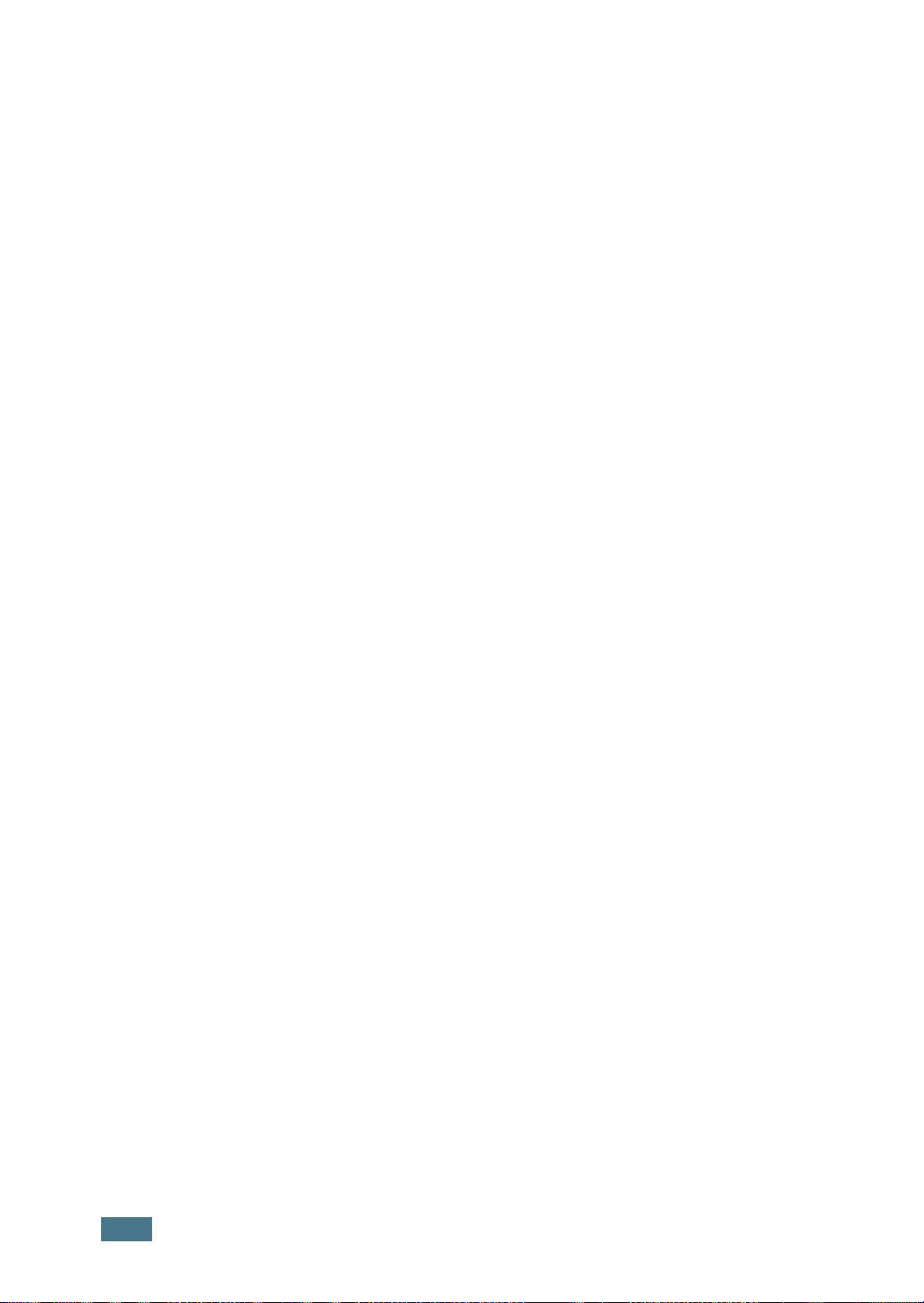
Załącznik E:
ANE TECHNICZNE
D
Dane techniczne drukarki ..................................... E.2
Specyfikacje papieru ............................................ E.3
Przegląd ........................................................ E.3
Obsługiwane formaty papieru ........................... E.4
Porady dotyczące stosowania papieru ................ E.5
Dane techniczne papieru .................................. E.6
Pojemność zasobnika wyjściowego .................... E.6
Warunki eksploatacji drukarki i przechowywania
papieru ......................................................... E.7
Koperty ......................................................... E.8
Etykiety ........................................................ E.10
Folie przezroczyste ........................................ E.10
viii
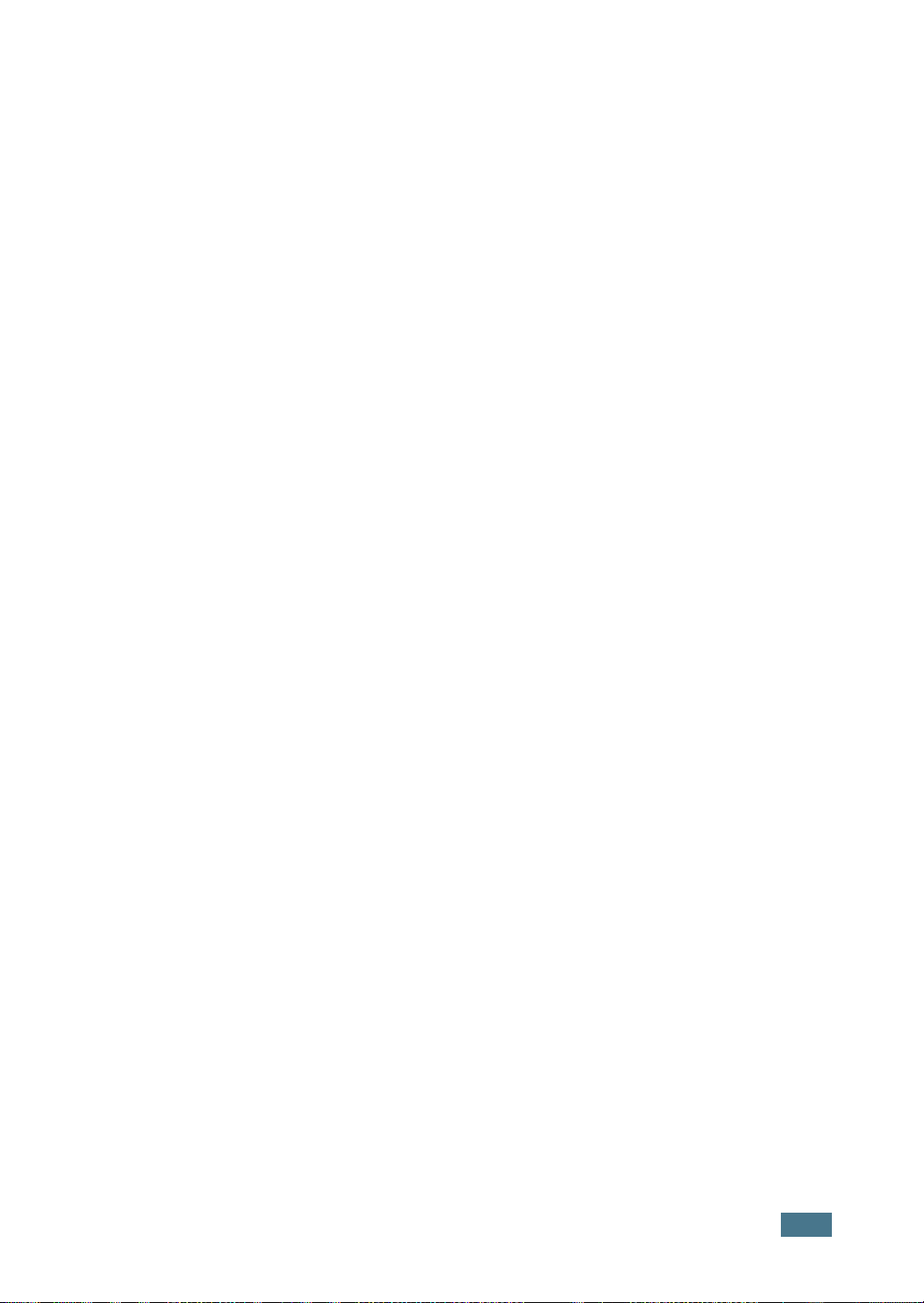
Ważne ostrzeżenia i informacje dotyczące
bezpieczeństwa
Podczas użytkowania tego urządzenia należy stosować podane niżej środki
ostrożności, aby zmniejszyć ryzyko pożaru, porażenia elektrycznego lub obrażeń
ciała:
1
Przeczytaj uważnie wszystkie instrukcje.
2
Korzystając z urządzeń elektrycznych, postępuj rozważnie.
3
Przestrzegaj wszystkich ostrzeżeń i instrukcji znajdujących się na urządzeniu
oraz w dokumentacji dostarczonej wraz z urządzeniem.
4
Gdyby instrukcja obsługi wydawała się sprzeczna z informacjami dotyczącymi
bezpieczeństwa, informacje dotyczące bezpieczeństwa są ważniejsze. Instrukcja
obsługi mogła zostać źle zrozumiana. Jeżeli nie możesz rozstrzygnąć takiej
sprzeczności, zwróć się o pomoc do sprzedawcy lub przedstawiciela serwisu.
5
Przed czyszczeniem odłącz urządzenie od gniazdka elektrycznego. Nie używaj
środków czyszczących w płynie lub aerozolu. Do czyszczenia używaj tylko
wilgotnej szmatki.
6
Nie wolno umieszczać urządzenia na niestabilnym wózku, podstawie lub stole.
Może ono spaść, powodując poważne szkody.
7
Nie umieszczaj urządzenia w pobliżu kaloryfera, grzejnika, klimatyzatora ani
przewodu wentylacyjnego.
8
Nie wolno niczego stawiać na kablu zasilania ani umieszczać urządzenia w takim
miejscu, że kable leżałyby w przejściu i ktoś mógłby je nadepnąć.
9
Nie przeciążaj gniazdek ściennych i przedłużaczy. Może to pogorszyć działanie
sieci elektrycznej oraz spowodować pożar lub porażenie elektryczne.
10
Nie dopuszczaj do gryzienia kabli przez zwierzęta.
11
Nie wolno wkładać do urządzenia żadnych przedmiotów przez otwory w
obudowie. Gdyby taki przedmiot dotknął miejsca pod napięciem, mógłby
spowodować pożar lub porażenie elektryczne. Nie wolno wylewać na urządzenie
płynów ani wlewać ich do wewnątrz.
12
Aby uniknąć porażenia elektrycznego, nie rozbieraj urządzenia na części. Jeżeli
konieczna jest naprawa, przekaż urządzenie wykwalifikowanemu pracownikowi
serwisu. Otwieranie lub zdejmowanie pokryw może grozić porażeniem
elektrycznym lub powodować inne zagrożenia. Nieprawidłowy montaż może
spowodować porażenie elektryczne podczas korzystania z urządzenia.
ix

13
W następujących przypadkach należy odłączyć urządzenie od komputera i
zasilania oraz zlecić naprawę wykwalifikowanemu pracownikowi serwisu:
• Jeżeli dowolna część kabla zasilania, wtyczki lub kabla połączeniowego jest
uszkodzona lub przetarta.
• Jeżeli na urządzenie wylano ciecz.
• Jeżeli urządzenie zostało narażone na działanie deszczu lub wody.
• Jeżeli urządzenie działa nieprawidłowo pomimo przestrzegania instrukcji.
• Jeżeli urządzenie zostało upuszczone lub obudowa została uszkodzona.
• Jeżeli urządzenie wykazuje nagłe i wyraźne zmiany sposobu pracy.
14
Korzystaj tylko z tych funkcji sterowania, które zostały opisane w instrukcji.
Nieprawidłowe użycie innych funkcji sterowania może spowodować uszkodzenia,
a przywrócenie normalnej pracy urządzenia może być trudne i wymagać pomocy
wykwalifikowanego pracownika serwisu.
15
Unikaj korzystania z urządzenia podczas burzy z piorunami. Istnieje wówczas
pewne niebezpieczeństwo porażenia piorunem. Jeśli to możliwe, na czas burzy z
piorunami odłącz kabel zasilania.
16
Powierzchnia zasobnika wyjściowego może się nagrzać podczas ciągłego
drukowania wielostronicowych dokumentów. Nie dotykaj nagrzanej powierzchni i
chroń ją przed dostępem dzieci.
17
ZACHOWAJ TE INSTRUKCJE NA PRZYSZŁOŚĆ.
x
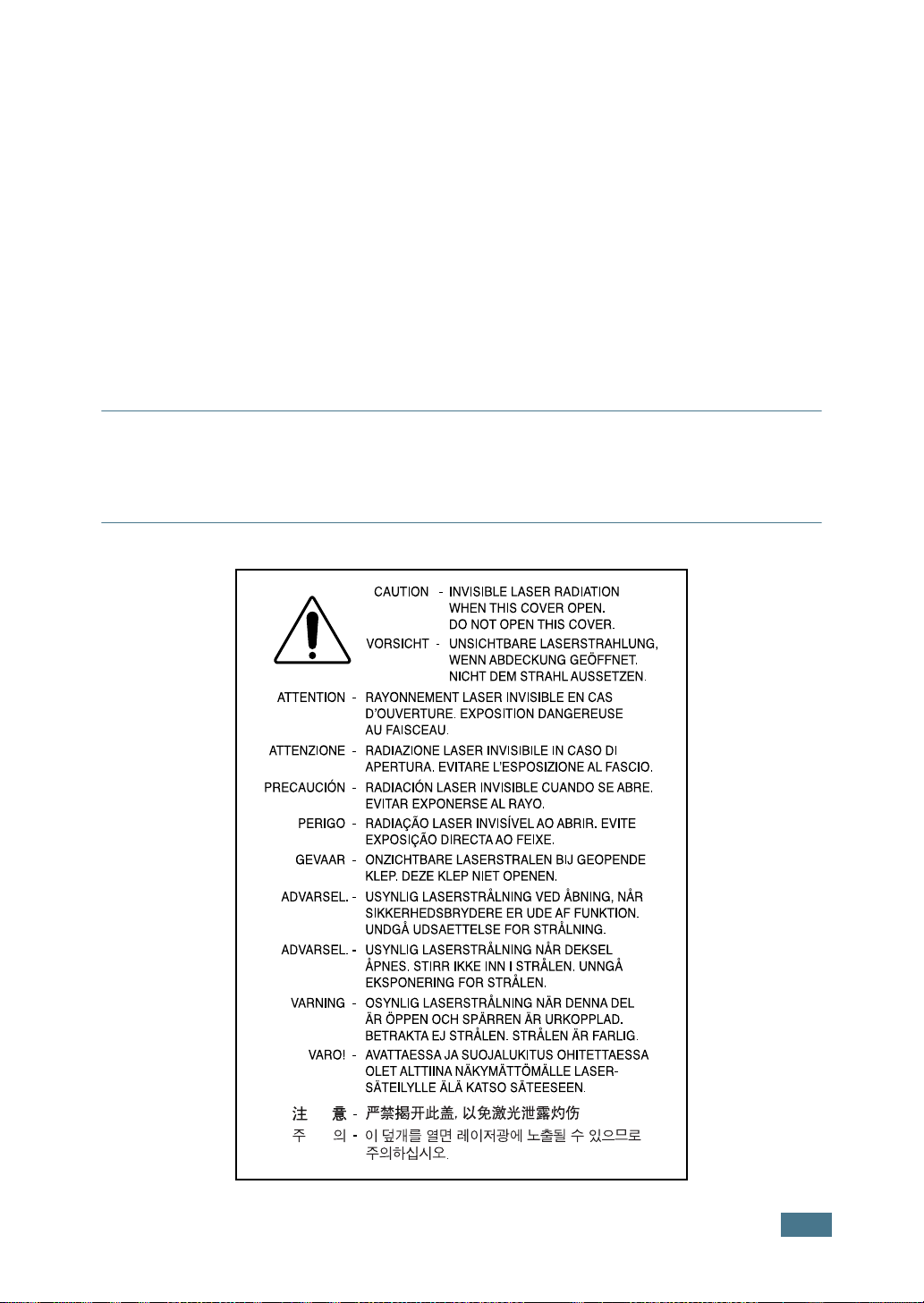
Bezpieczeństwo i ochrona środowiska
Oświadczenie o bezpieczeństwie lasera
Niniejsza drukarka otrzymała w Stanach Zjednoczonych certyfikat potwierdzający
spełnianie warunków DHHS 21 CFR, rozdział 1, podrozdział J, dotyczący produktów
laserowych klasy I(1) oraz warunków opisanych w innych dokumentach; posiada
także certyfikat urządzenia laserowego klasy I, potwierdzający zgodność z
wymaganiami normy IEC 825.
Produkty laserowe klasy I uważane są za bezpieczne. System laserowy oraz drukarka
są skonstruowane w taki sposób, aby podczas normalnej eksploatacji, konserwacji
lub zalecanych warunków serwisowania nigdy nie dochodziło do kontaktu
użytkowników z promieniowaniem laserowym powyżej klasy I.
O
STRZEżENIE
Nie wolno obsługiwać ani serwisować drukarki przy zdjętej pokrywie ochronnej zespołu
lasera/skanera. Odbita wiązka, choć niewidoczna, może uszkodzić wzrok.
Podczas użytkowania tego produktu stosuj podane niżej środki ostrożności, aby
zmniejszyć ryzyko pożaru, porażenia elektrycznego lub obrażeń ciała.
xi
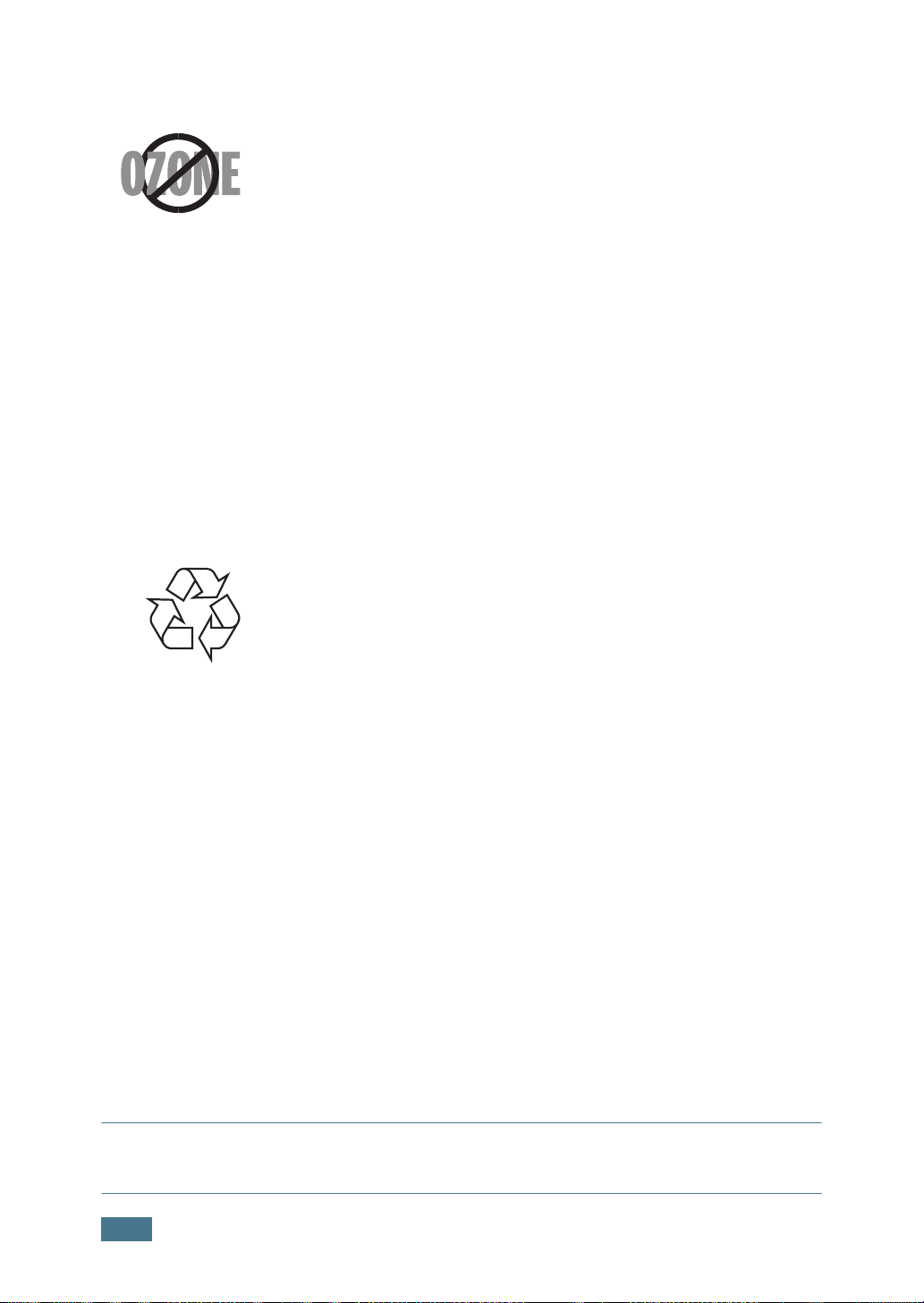
Środki bezpieczeństwa dotyczące ozonu
Urządzenie wytwarza ozon podczas normalnej eksploatacji.
Wytwarzany ozon nie zagraża zdrowiu operatora. Mimo to zaleca
się eksploatację w miejscu o dobrym przepływie powietrza.
Aby uzyskać więcej informacji dotyczących ozonu, skontaktuj się
z najbliższym przedstawicielem handlowym firmy Samsung.
Oszczędność energii
Drukarkę wyposażono w zaawansowaną technologię
oszczędzania energii, pozwalającą na zmniejszenie zużycia
energii, kiedy urządzenie nie jest czynnie używane.
Jeżeli drukarka nie odbiera danych przez dłuższy czas, zużycie
energii zostaje automatycznie obniżone.
Recykling
Opakowania z tego urządzenia należy oddać do recyklingu lub
utylizacji w sposób nieszkodliwy dla środowiska.
Emisja fal radiowych
Przepisy FCC
Niniejsze urządzenie zostało przebadane i potwierdzono jego zgodność z
wymaganiami dotyczącymi urządzeń cyfrowych klasy B, zgodnie z częścią 15
przepisów FCC. Stosowanie tych reguł ma zapewniać odpowiednią ochronę przed
szkodliwymi zakłóceniami w instalacjach domowych. To urządzenie generuje,
wykorzystuje i może emitować energię częstotliwości radiowej. Jeżeli nie jest ono
zainstalowane i użytkowane zgodnie z instrukcją, może powodować szkodliwe
zakłócenia w łączności radiowej. Nie można jednak zagwarantować, że w danej
instalacji nie wystąpią zakłócenia. Jeżeli urządzenie będzie powodowało szkodliwe
zakłócenia, które można wykryć, wyłączając i włączając urządzenie, zaleca się
wyeliminowanie takich zakłóceń poprzez podjęcie następujących działań:
1. Zmianę położenia anteny odbiorczej.
2. Zwiększenie odległości między urządzeniem a odbiornikiem.
3. Podłączenie urządzenia do gniazda znajdującego się w innym obwodzie
elektrycznym niż gniazdo, do którego podłączony jest odbiornik.
4. Skontaktowanie się z przedstawicielem handlowym lub doświadczonym
technikiem radiowo-telewizyjnym w celu uzyskania pomocy.
U
WAGA
producenta odpowiedzialnego za zgodność urządzenia z normami, mogą spowodować
unieważnienie prawa użytkownika do korzystania ze sprzętu.
xii
:
Zmiany lub modyfikacje, które nie są zatwierdzone w sposób jawny przez

Kanadyjskie przepisy dotyczące zakłóceń radiowych
Niniejsze urządzenie cyfrowe nie powoduje większej emisji zakłóceń radiowych niż
przewidziana dla urządzeń cyfrowych klasy B, zgodnie ze standardem przewidzianym
dla urządzeń wywołujących zakłócenia, określonym w dokumencie "Urządzenia
cyfrowe", ICES-003 Kanadyjskiego Urzędu ds. Przemysłu i Nauki.
Cet appareil numérique respecte les limites de bruits radioélectriques applicables aux
appareils numériques de Classe B prescrites dans la norme sur le matériel brouilleur:
"Appareils Numériques", ICES-003 édictée par l’Industrie et Sciences Canada.
Stany Zjednoczone
Federal Communications Commission (FCC)
Międzynarodowe źródło emisji według części 15 przepisów FCC
W drukarce mogą występować (być wbudowane) urządzenia niskiej mocy typu Radio
LAN (urządzenia łączności bezprzewodowej częstotliwości radiowej (RF)) pracujące w
paśmie 2,4 GHz. Niniejsza część dotyczy systemów, w których zainstalowane są takie
urządzenia. Aby sprawdzić, czy tego rodzaju urządzenie jest zainstalowane, zobacz
etykietę drukarki.
Urządzenia bezprzewodowe zamontowane w drukarce są dopuszczone do użytku w
Stanach Zjednoczonych, jeżeli na etykiecie podany jest numer ID FCC.
Standard FCC ustala ogólne zalecenie zachowania odległości 20 cm pomiędzy
urządzeniem i ciałem w przypadku urządzeń bezprzewodowych działających blisko
ludzkiego ciała (nie dotyczy to kończyn). Gdy urządzenie jest włączone, powinno
znajdować się przynajmniej 20 cm od ciała. Moc urządzenia bezprzewodowego
(lub urządzeń), które można zainstalować w drukarce, jest znacznie niższa niż
podane przez FCC ograniczenia ekspozycji.
Nadajnik nie może być umieszczony w tym samym miejscu co inna antena lub
nadajnik ani nie może działać w połączeniu z żadną inną anteną ani nadajnikiem.
Działanie urządzenia podlega dwóm warunkom: (1) urządzenie nie może powodować
szkodliwych zakłóceń i (2) urządzenie musi być odporne na zakłócenia, które mogą
powodować jego niepożądane działanie.
Urządzeń bezprzewodowych nie mogą naprawiać użytkownicy. Nie
można ich w żaden sposób modyfikować. Modyfikacja urządzenia
bezprzewodowego oznacza utratę uprawnień do jego stosowania. W celu
naprawy należy kontaktować się z producentem.
Oświadczenie FCC dotyczące stosowania sieci
bezprzewodowych:
"W przypadku instalacji i używania tego nadajnika wraz z anteną
wartość graniczna ekspozycji na promieniowanie radiowe 1 mW/cm
może być przekroczona w przypadku niewielkich odległości od anteny.
Dlatego użytkownik powinien przez cały czas zachowywać odległość od
anteny większą niż 20 cm. Urządzenie nie może być umieszczone w tym
samym miejscu co inny nadajnik i jego antena".
2
xiii
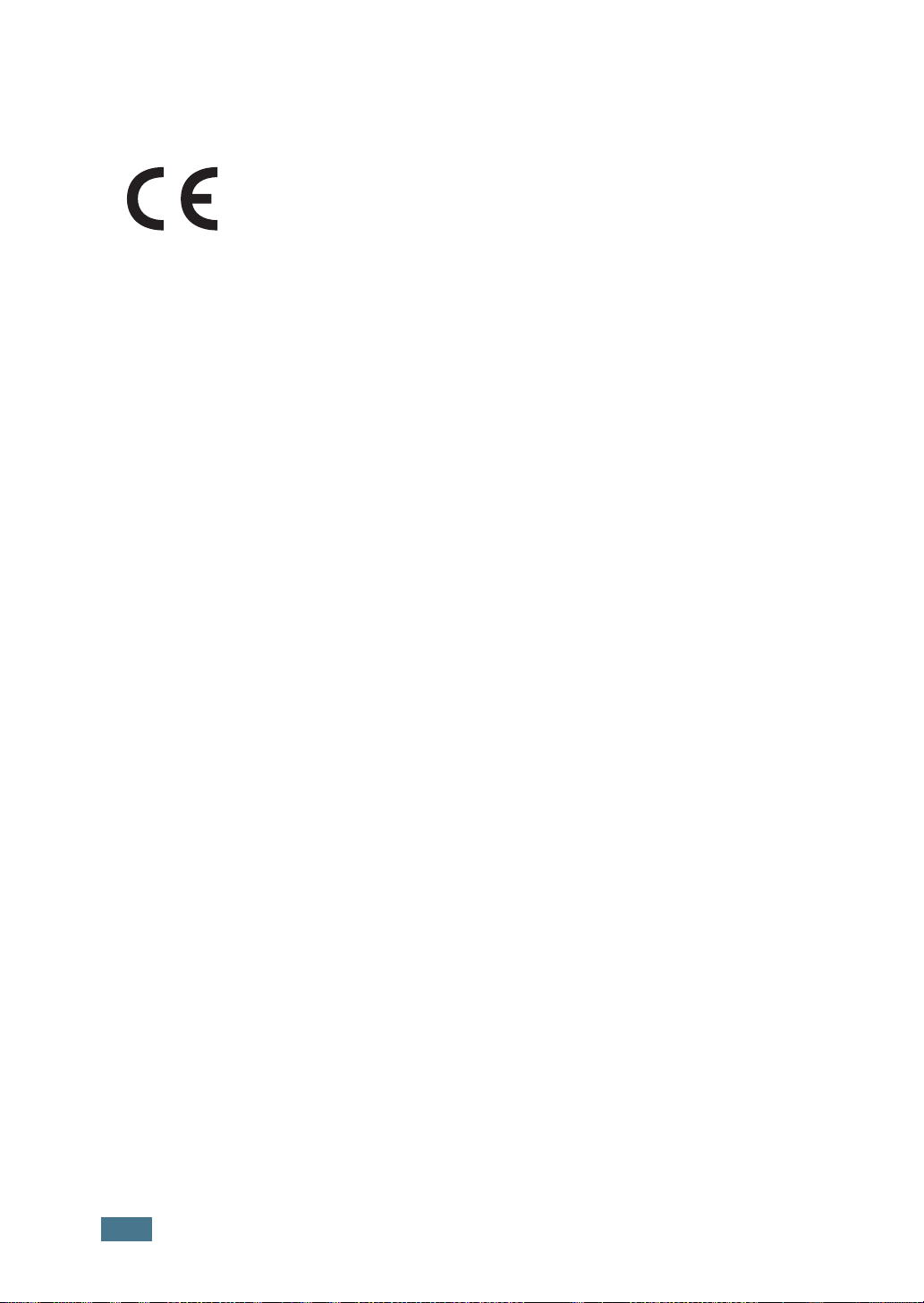
Oświadczenie o zgodności (państwa europejskie)
Zatwierdzenia i certyfikaty
Oznaczenie CE znajdujące się na tym produkcie wskazuje, że firma
Samsung Electronics Co., Ltd. stosuje się do oświadczenia o
zgodności z następującymi mającymi zastosowanie dyrektywami
93/68/EWG Unii Europejskiej na podany poniżej dzień:
1 stycznia 1995 r.: Dyrektywa Rady (Council Directive) 73/23/EWG ó wstępne
ustalenia dotyczące przepisów krajów członkowskich związanych z urządzeniami
niskonapięciowymi.
1 stycznia 1996 r.: Dyrektywa Rady 89/336/EWG (92/31/EWG) ó wstępne ustalenia
dotyczące przepisów krajów członkowskich o zgodności elektromagnetycznej.
9 marca 1999 r.: Dyrektywa Rady 1999/5/WE w sprawie urządzeń radiowych i
końcowych urządzeń telekomunikacyjnych oraz o wspólnym przestrzeganiu
zgodności.
Pełna deklaracja określająca odpowiednie dyrektywy oraz standardy odniesienia jest
dostępna u przedstawicieli firmy Samsung Electronics Co., Ltd.
Certyfikat Unii Europejskiej
Certyfikat zgodności z dyrektywą 1999/5/WE w sprawie urządzeń
radiowych i końcowych urządzeń telekomunikacyjnych (FAX)
Niniejszy produkt firmy Samsung otrzymał własny certyfikat firmy, dopuszczający
urządzenie jako jednoterminalowe połączenie z publiczną komutowaną siecią
telefoniczną (PSTN) ó zgodnie z dyrektywą 1999/5/WE. Produkt ten jest
przeznaczony do pracy w krajowych publicznych sieciach telefonicznych oraz
kompatybilnych centralach krajów europejskich.
W przypadku wystąpienia problemów należy w pierwszej kolejności kontaktować się
z Działem Jakości Euro QA Lab firmy Samsung Electronics Co., Ltd.
Produkt został przetestowany zgodnie z TBR21 i/lub TBR 38. W celu wsparcia
użytkowania i stosowania urządzeń końcowych, które są zgodne z tym standardem,
Europejski Instytut Standardów Telekomunikacyjnych (ETSI) wydał dokument
uzupełniający (EG 201 121), który zawiera uwagi i dodatkowe wymagania służące
zapewnieniu zgodności terminali TBR21 z siecią. Produkt ten zaprojektowano według
wszystkich odpowiednich uwag pomocniczych zawartych w tym dokumencie ó jest on
z nimi w pełni zgodny.
Informacje dotyczące europejskiego świadectwa radiowego
(dla produktów wyposażonych w urządzenia radiowe zatwierdzone
przez UE)
Niniejszy produkt to drukarka przeznaczona do pracy w warunkach domowych lub w
biurze; mogą w niej być zamontowane urządzenia sieci bezprzewodowej o niskiej
mocy (nadające w częstotliwości radiowej), funkcjonujące w paśmie 2,4 GHz.
Niniejsza część dotyczy systemów, w których zainstalowane są takie urządzenia. Aby
sprawdzić, czy tego rodzaju urządzenie jest zainstalowane, zobacz etykietę drukarki.
xiv
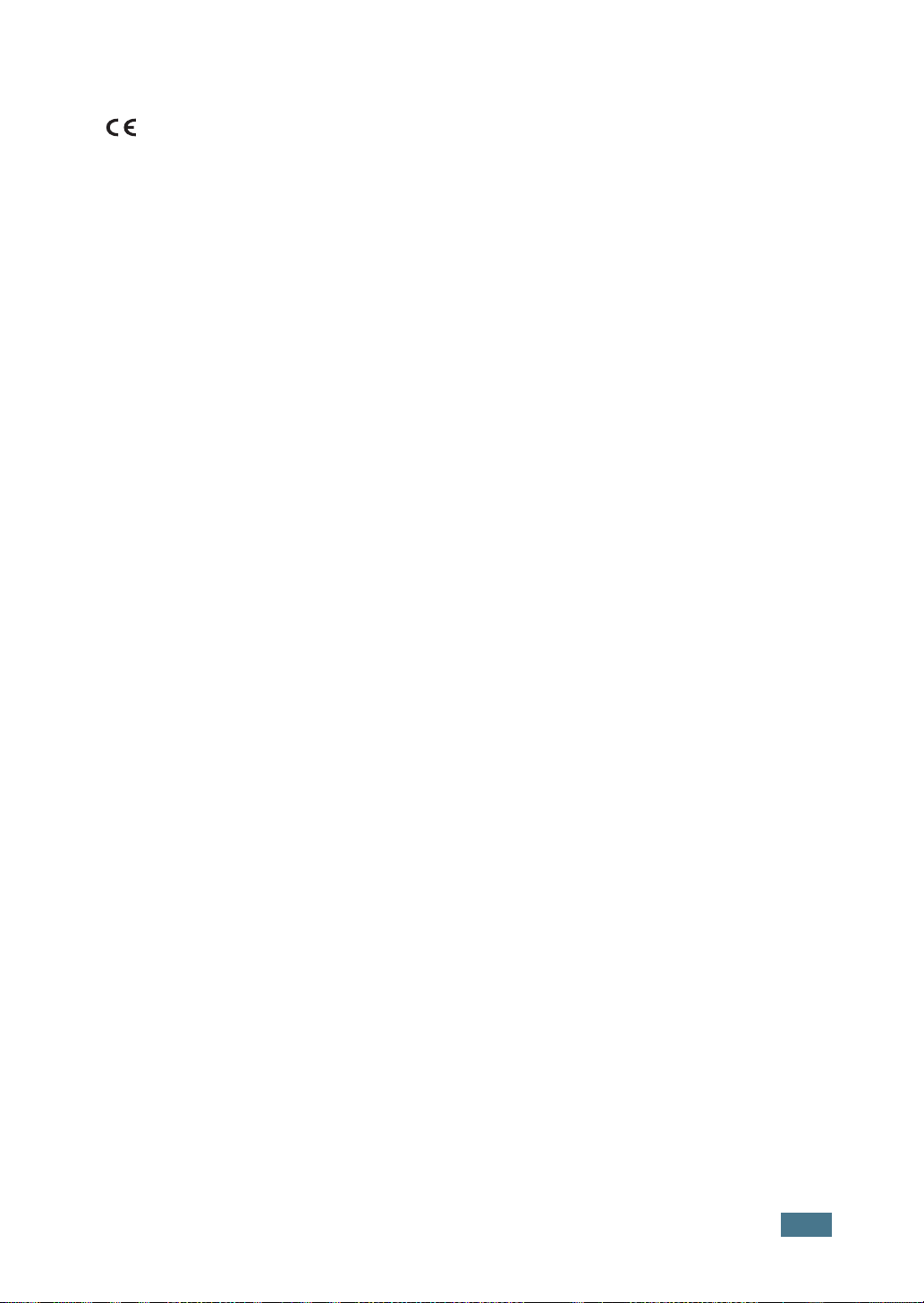
Urządzenia bezprzewodowe, które mogą się znajdować w urządzeniu, są
dopuszczone do użytkowania tylko w Unii Europejskiej i obszarach stowarzyszonych,
jeżeli na etykiecie występuje numer rejestracyjny organu dopuszczającego
(Notified Body Registration Number) oraz znak ostrzegawczy.
Moc urządzenia bezprzewodowego (lub urządzeń), które można zainstalować w
drukarce, jest znacznie niższa niż ograniczenia ekspozycji ustalone przez Komisję
Europejską w dyrektywie R&TTE.
Kraje europejskie, których dotyczy zezwolenie:
UE Austria, Belgia, Dania, Finlandia, Francja
(z ograniczeniami częstotliwości), Niemcy, Grecja,
Irlandia, Włochy, Luksemburg, Holandia, Portugalia,
Hiszpania, Szwecja oraz Wielka Brytania
Akceptujące przepisy UE Islandia, Liechtenstein, Norwegia i Szwajcaria
Kraje Unii Europejskiej z ograniczeniami użytkowania:
UE We Francji zakres częstotliwości jest ograniczony do
zakresu 2446,5-2483,5 MHz dla urządzeń o mocy
nadawania powyżej 10 mW, takich jak urządzenia
bezprzewodowe
Akceptujące przepisy UE Obecnie brak ograniczeń.
Oświadczenia o zgodności z przepisami
Wytyczne dla urządzeń bezprzewodowych
W drukarce mogą znajdować się (być wbudowane) urządzenia niskiej mocy typu
Radio LAN (urządzenia łączności bezprzewodowej częstotliwości radiowej (RF))
pracujące w paśmie 2,4 GHz. Poniższa sekcja zawiera ogólny przegląd zaleceń,
których należy przestrzegać przy używaniu urządzeń bezprzewodowych.
Dodatkowe ograniczenia, ostrzeżenia i zalecenia dla poszczególnych krajów podane
są w dotyczących ich sekcjach (lub sekcjach grup krajów). Urządzenia komunikacji
bezprzewodowej w systemie dopuszczone są do używania w krajach określonych w
oznaczeniach Radio Approval Marks, umieszczonych na tabliczce znamionowej
urządzenia. Jeżeli kraj, w którym używane jest urządzenie, nie jest wymieniony,
należy skontaktować się z odpowiednim lokalnym urzędem certyfikującym w celu
uzyskania obowiązujących przepisów. Urządzenia komunikacji bezprzewodowej są
ściśle określone przepisami i mogą nie posiadać zezwolenia.
Moc urządzenia bezprzewodowego (lub urządzeń), które można zainstalować w
drukarce, jest znacznie niższa niż określona w znanych obecnie ograniczeniach
ekspozycji na promieniowanie radiowe. Ponieważ urządzenia bezprzewodowe (które
mogą być zainstalowane w drukarce) emitują mniej energii niż ilość podana w
standardach bezpieczeństwa i zaleceniach dotyczących częstotliwości radiowych,
producent zakłada, że urządzeń tych można bezpiecznie używać. Niezależnie od
mocy nadajnika należy starać się ograniczyć kontakt z urządzeniem podczas
normalnego działania urządzenia.
Ogólnym zaleceniem jest zachowanie typowej odległości 20 cm pomiędzy
urządzeniem bezprzewodowym a ciałem w przypadku urządzeń bezprzewodowych
działających blisko ludzkiego ciała (nie dotyczy to kończyn). Gdy urządzenie jest
włączone i pracuje, powinno znajdować się przynajmniej 20 cm od ciała.
xv

Nadajnik nie może być umieszczony w tym samym miejscu co inna antena lub
nadajnik ani nie może działać w połączeniu z żadną inną anteną ani nadajnikiem.
W niektórych przypadkach urządzenia bezprzewodowe podlegają ściślejszym
ograniczeniom. Przykłady typowych ograniczeń podane są niżej.
Urządzenia komunikacji bezprzewodowej mogą powodować zakłócenia
w pracy urządzeń lotnictwa cywilnego. Aktualne przepisy lotnicze
wymagają, aby urządzenia bezprzewodowe były wyłączone podczas
podróży samolotem. Urządzenia komunikacyjne w standardzie 802.11B
(inaczej bezprzewodowy Ethernet) i Bluetooth są przykładami urządzeń
komunikacji bezprzewodowej.
W otoczeniu, w którym istnieje ryzyko szkodliwego zakłócenia działania
innych urządzeń lub usług, korzystanie z urządzenia może być
ograniczone lub zabronione. Lotniska, szpitale, miejsca występowania
dużego nasycenia tlenem lub gazem palnym to kilka przykładów
środowisk, w których korzystanie z urządzeń bezprzewodowych może
być ograniczone lub zabronione. W przypadku wątpliwości dotyczących
możliwości używania urządzeń bezprzewodowych w danym środowisku
należy zwrócić się do odpowiednich władz o pozwolenie na użycie lub
włączenie urządzenia.
W każdym kraju obowiązują inne ograniczenia dotyczące stosowania
urządzeń bezprzewodowych. Ponieważ niniejszy system wyposażono w
urządzenie bezprzewodowe, należy w przypadku podróży pomiędzy
krajami uprzednio sprawdzić w lokalnych urzędach regulacji
telekomunikacji, jakie są ograniczenia stosowania urządzeń
bezprzewodowych w kraju docelowym.
Jeżeli system wyposażono w wewnętrzne urządzenie komunikacji
bezprzewodowej, nie należy go używać przed zamocowaniem
wszystkich pokryw i osłon oraz pełnym montażem urządzenia.
Urządzeń bezprzewodowych nie mogą naprawiać użytkownicy. Nie
można ich w żaden sposób modyfikować. Modyfikacja urządzenia
bezprzewodowego oznacza utratę uprawnień do jego stosowania. W celu
naprawy skontaktuj się z producentem.
Należy korzystać tylko ze sterowników zatwierdzonych do użytku w
kraju, w którym urządzenie będzie stosowane. Aby uzyskać dodatkowe
informacje, zobacz zestaw System Restoration Kit lub skontaktuj się z
działem obsługi technicznej producenta.
xvi
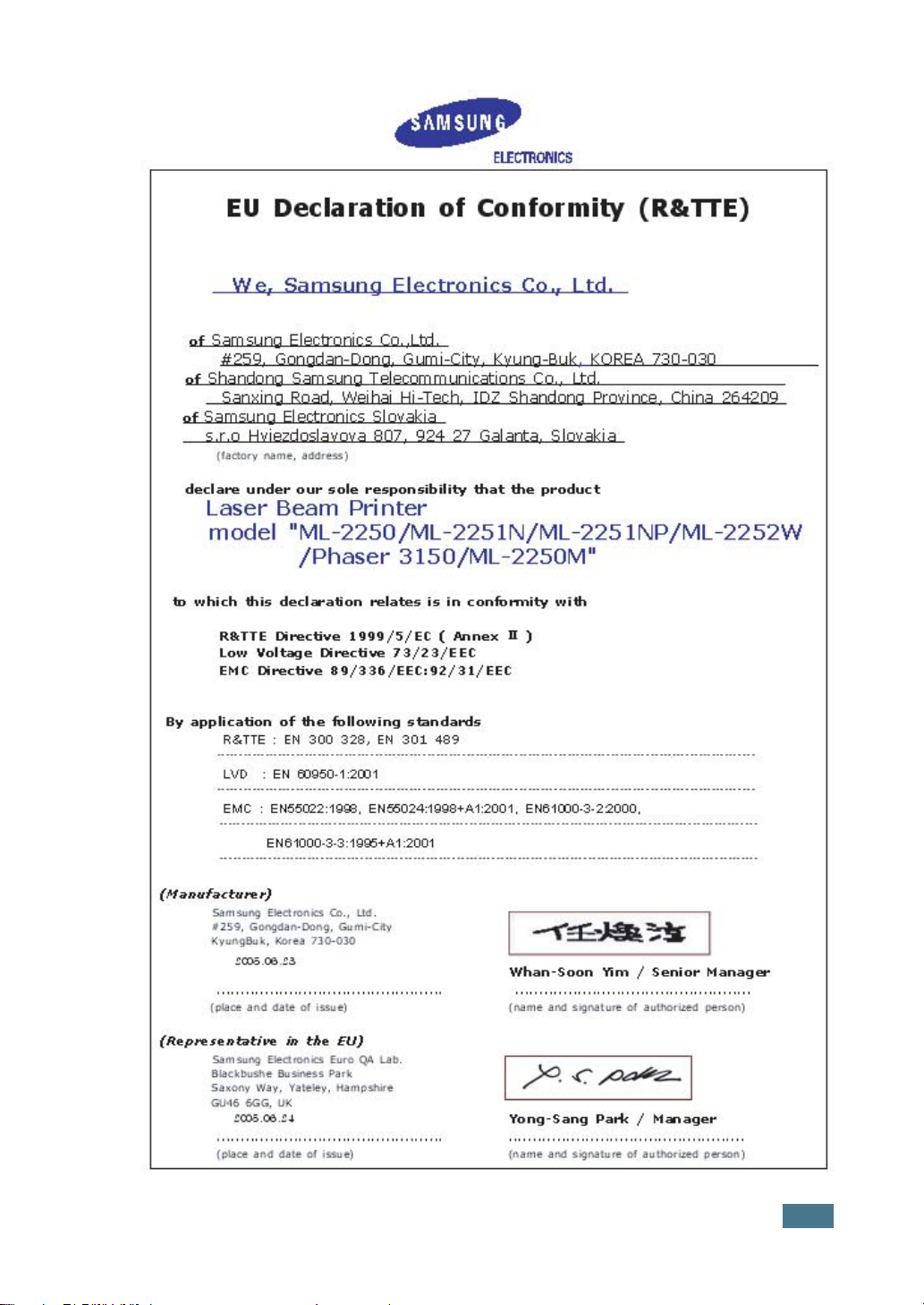
xvii

N
OTATKI
xviii
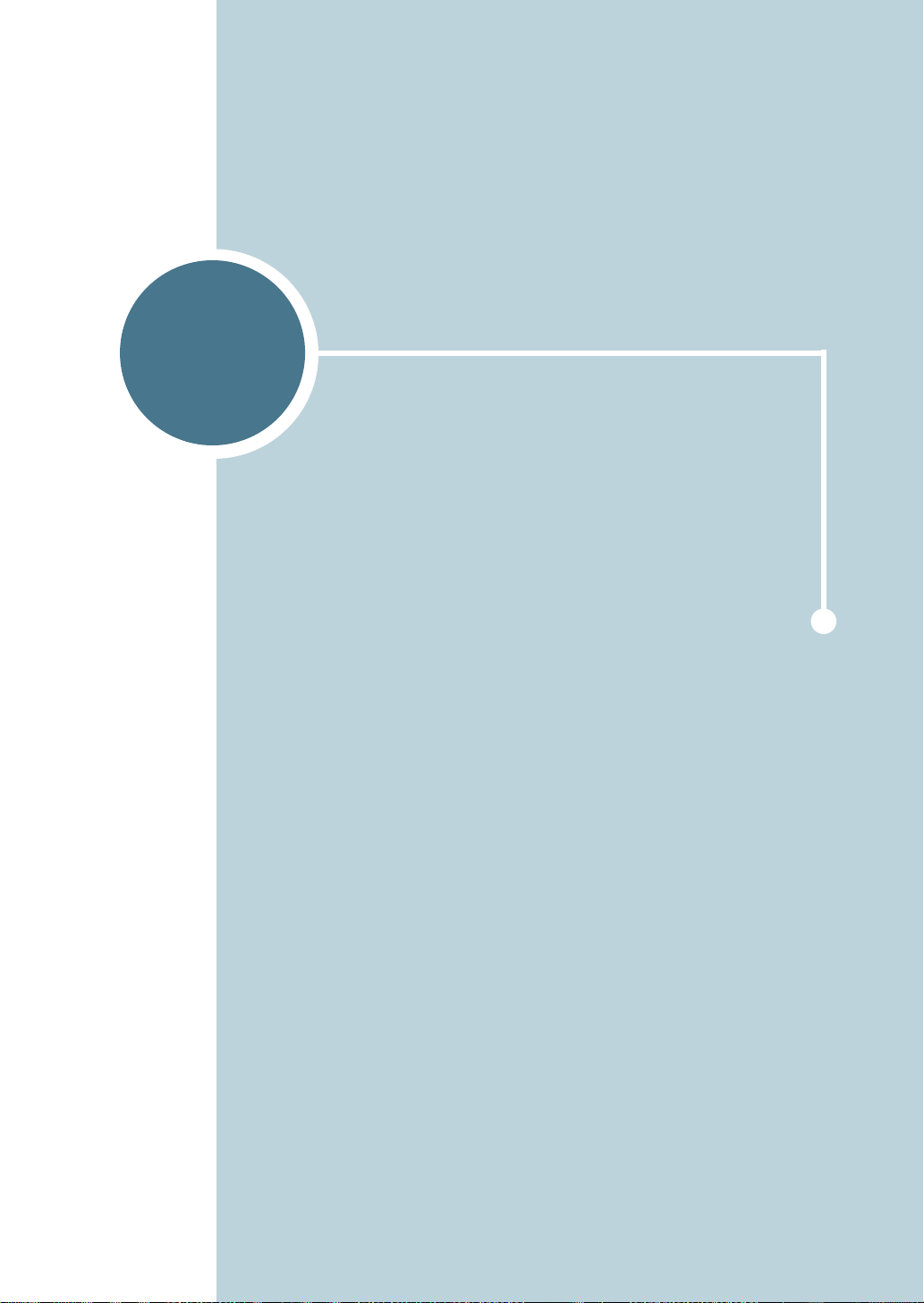
1
WPROWADZENIE
Gratulujemy zakupu drukarki!
Niniejszy rozdział obejmuje:
• Funkcje specjalne
• Elementy drukarki
• Informacje o panelu sterowania
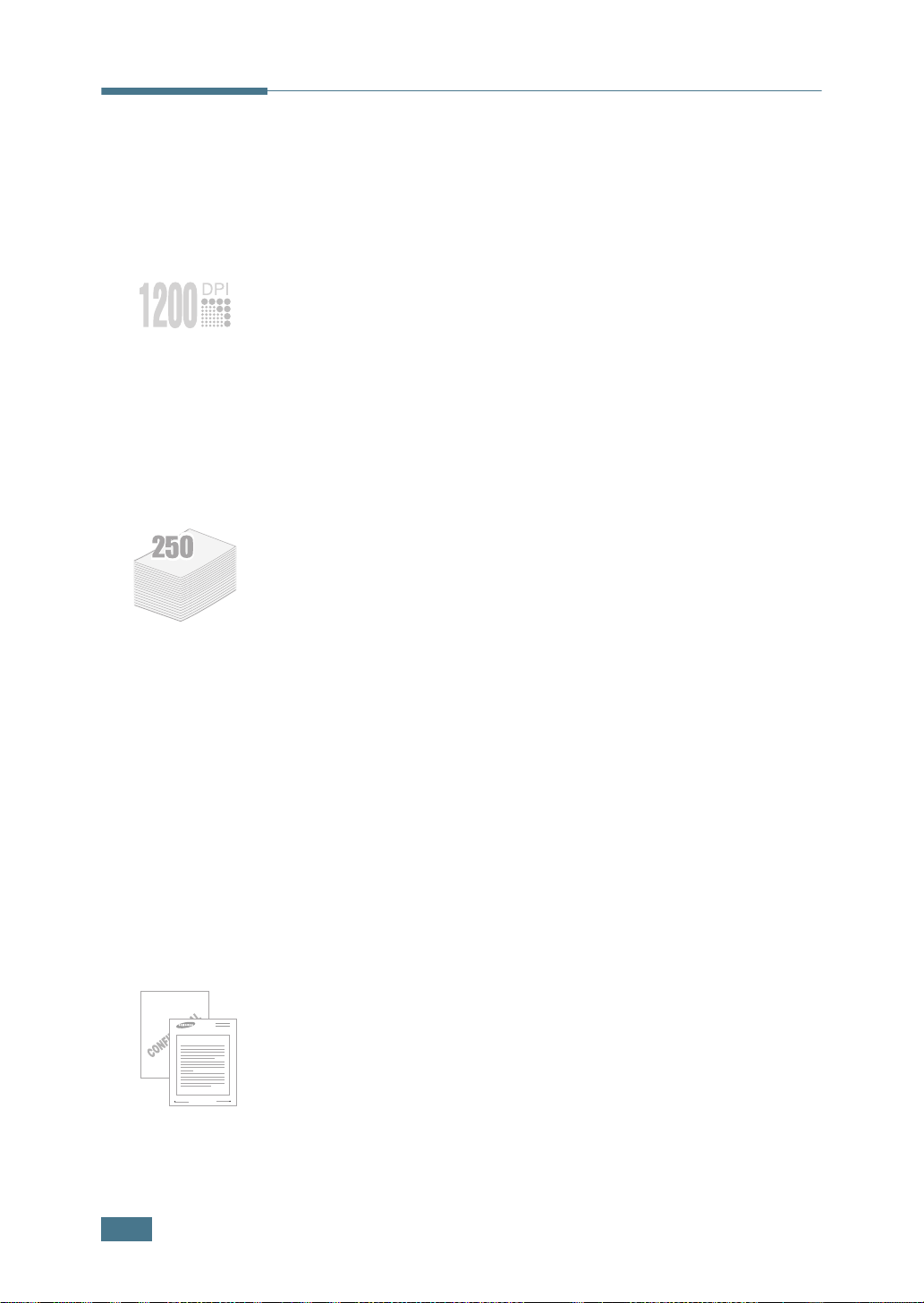
Funkcje specjalne
Nowa drukarka posiada specjalne funkcje, które poprawiają
jakość drukowania i dają przewagę nad konkurencją.
Urządzenie zapewnia:
Drukowanie z doskonałą jakością i dużą
szybkością
• Można uzyskać efektywną rozdzielczość wyjściową
wydruku równą
1200 dpi
. Patrz str. 4.22.
• Drukarka drukuje z szybkością do
(rozmiar Letter)
i do
20 stron na minutę (rozmiar A4)
22 stron na minutę
Wygodne podawanie papieru
• 50-kartkowy
nadrukiem listowym, koperty, etykiety, folie przezroczyste,
materiały niestandardowe, pocztówki oraz papier o dużej
gramaturze.
•
Standardowy 250-kartkowy zasobnik wejściowy
(Zasobnik 1) oraz
wejściowy
rozmiary papieru.
• Dwa zasobniki wyjściowe - do wyboru
wyjściowy (zadrukowaną stroną do dołu)
zasobnik wyjściowy (zadrukowaną stroną do góry)
zapewniają wygodny dostęp.
• Możliwość zastosowania
z zasobnika uniwersalnego do tylnego zasobnika
wyjściowego.
Zasobnik uniwersalny
obsługuje papier z
opcjonalny 250-kartkowy zasobnik
(Zasobnik 2) obsługują wszystkie standardowe
górny zasobnik
albo
tylny
prostej drogi papieru
.
-
1.2
Dear ABC
Regards
WORLD BEST
W
PROWADZENIE
Tworzenie profesjonalnych dokumentów
• Dokumenty można dostosowywać do własnych potrzeb za
pomocą
• Drukowanie
dokumentu są powiększane i drukowane na całej wybranej
kartce papieru. Po wydrukowaniu dokumentu należy
obciąć białe brzegi każdej kartki. Następnie należy skleić
kartki razem, aby uzyskać plakat. Patrz str. 4.14.
znaków wodnych
plakatów
. Tekst i obrazy na każdej stronie
, np. "Poufne". Patrz str. 4.15.
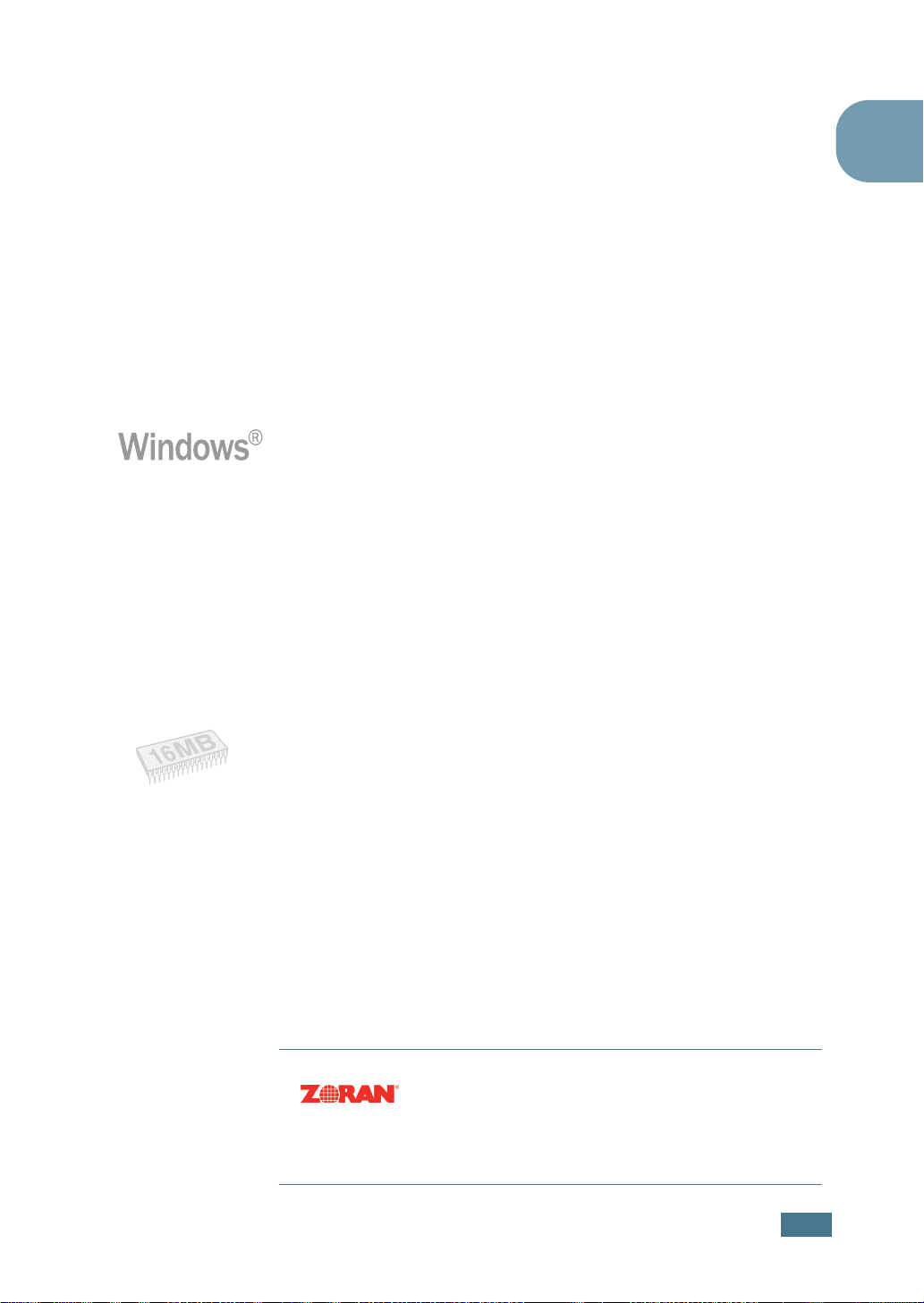
Oszczędność czasu i pieniędzy
• Ta drukarka umożliwia korzystanie z
toneru
• W celu zaoszczędzenia papieru można wydrukować kilka
stron na jednej kartce papieru (
N-Up
• Formularze i listy z nadrukami można drukować na zwykłym
papierze. Patrz "Stosowanie nakładek" na str. 4.18.
• Drukarka umożliwia
przez znaczne zmniejszenie jej zużycia, kiedy nie są
drukowane żadne dokumenty.
w celu zaoszczędzenia toneru. Patrz str. 4.9.
). Patrz str. 4.11.
oszczędzanie energii elektrycznej
trybu oszczędzania
drukowanie w trybie
Drukowanie w różnych środowiskach
• Drukarkę można stosować w środowiskach
Windows 95/98/Me/NT 4.0/2000/XP
• Drukarka jest zgodna z systemem
• Drukarka jest wyposażona zarówno w interfejs
równoległy
• Możliwe jest drukowanie w środowisku sieciowym. Modele
ML-2251N i ML-2252W są wyposażone we wbudowany
interfejs sieciowy 10/100 Base TX. Drukarka ML-2252W
posiada również bezprzewodowy interfejs sieciowy. Do
drukarki ML-2250 należy jednak dołączyć opcjonalną kartę
interfejsu sieciowego, aby można było drukować w sieci.
, jak i
USB
.
Linux
.
.
1
Rozszerzanie możliwości drukarki
• Drukarka ma 16 MB pamięci, którą można rozszerzyć do
144 MB
• Opcjonalny układ pamięci DIMM (PS)
PostScript 3 z obsługą 136 krojów czcionek
możliwość drukowania w trybie PS.
•
Interfejs sieciowy
drukarki ML-2250 można dodać opcjonalną kartę
interfejsu sieciowego.
Modele ML-2251N i ML-2252W są wyposażone we
wbudowany interfejs sieciowy 10/100 Base TX. Drukarka
ML-2252W posiada również bezprzewodowy interfejs
sieciowy.
* Emulacja PostScript 3
* 136 krojów czcionek PS3
Zawiera UFST i MicroType firmy Agfa Monotype Corporation.
.
do emulacji
umożliwia drukowanie w sieci. Do
(c) Copyright 1998-2003 Zoran Corporation.
Wszelkie prawa zastrzeżone. Zoran, logo Zoran,
IPS/PS3 i OneImage są znakami towarowymi firmy
Zoran Corporation.
W
PROWADZENIE
zapewnia
1.3
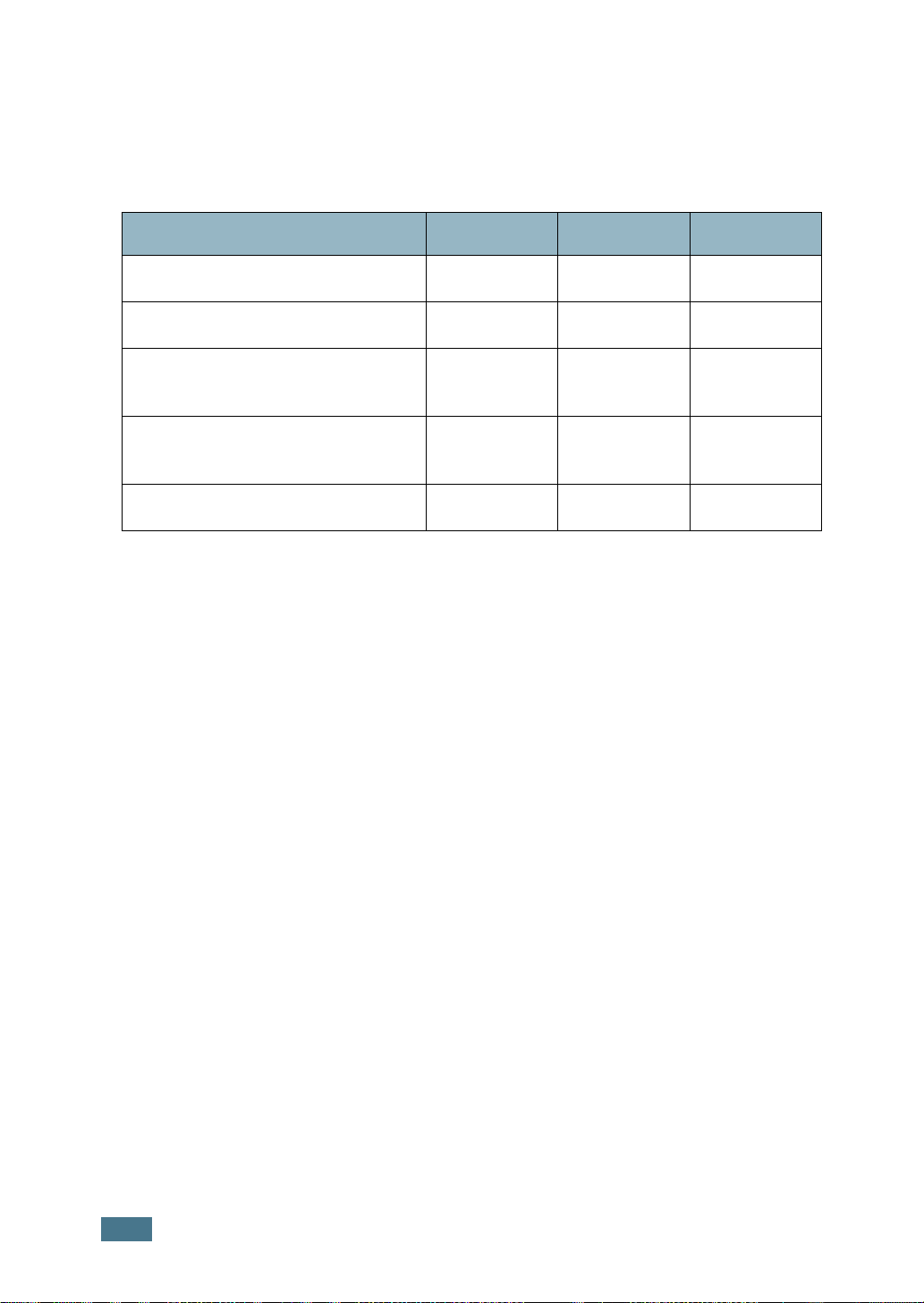
Funkcje drukarki
Poniższa tabela przedstawia ogólny przegląd funkcji
obsługiwanych przez drukarkę.
(S: standard, O: opcja)
Funkcje ML-2250 ML-2251N ML-2252W
Interfejs równoległy IEEE 1284 S S S
Interfejs USB 2.0 S S S
Karta sieciowa
(Ethernet 10/100 Base TX)
Bezprzewodowa sieć LAN
(802.11b Wireless LAN)
OSS
OOS
Emulacja PostScript O O O
1.4
W
PROWADZENIE
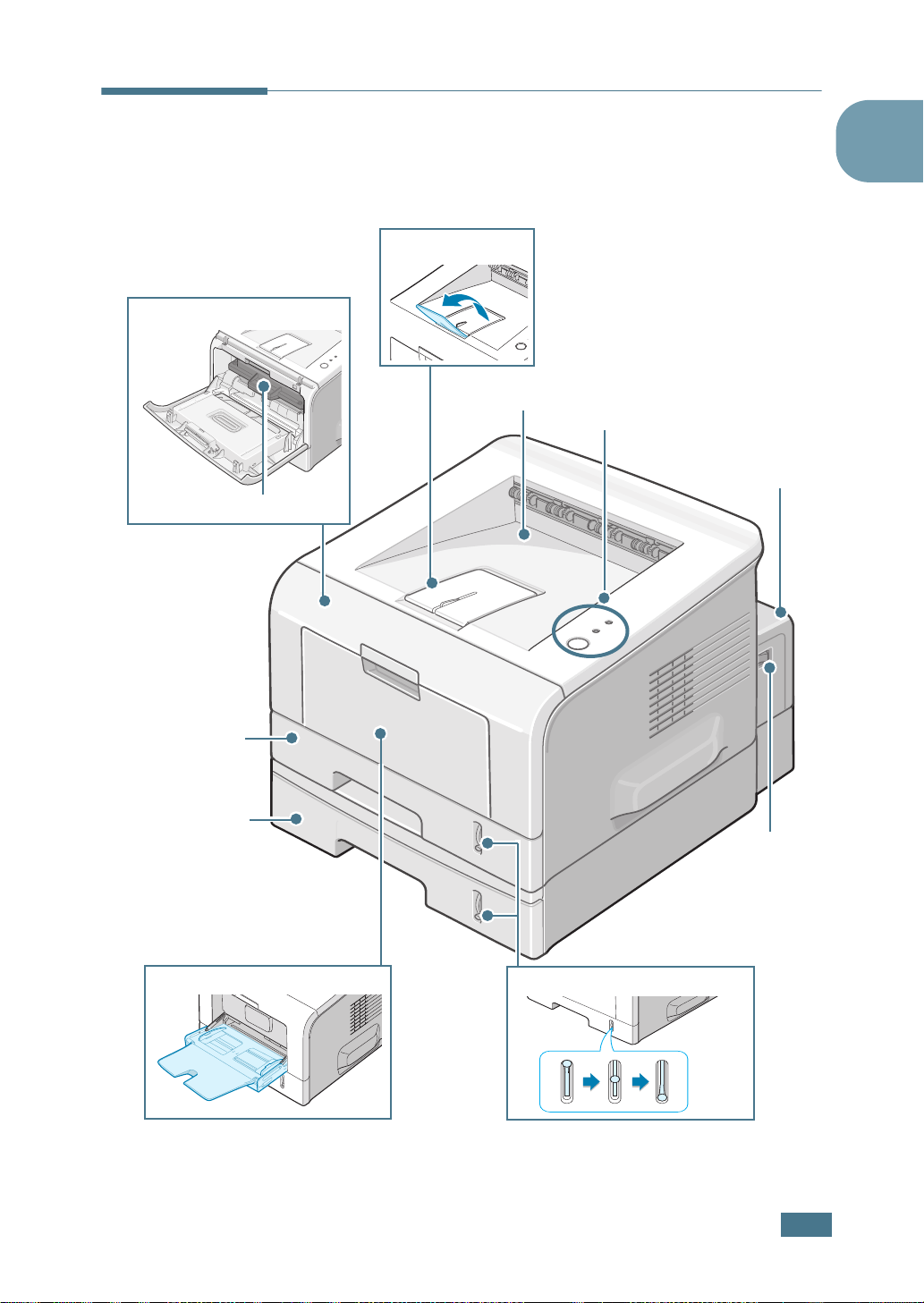
Elementy drukarki
Widok z przodu
Pokrywa przednia
Kaseta z tonerem
1
Wspornik zasobnika
wyjściowego
Górny zasobnik wyjściowy
(zadrukowaną stroną do dołu)
Panel sterowania
Pokrywa płyty
sterowania
Zasobnik 1
(podajnik
papieru na
250 kartek)
Opcjonalny
zasobnik 2
(podajnik
papieru na
250 kartek)
Zasobnik uniwersalny
Wyłącznik
zasilania
Wskaźnik poziomu papieru
W
PROWADZENIE
1.5

Widok z tyłu
Tylny zasobnik wyjściowy
(zadrukowaną stroną do góry)
Pokrywa płyty sterowania
(Otwórz, aby
zainstalować akcesoria
opcjonalne.)
Gniazdo
zasilania
Górny zasobnik wyjściowy
(zadrukowaną stroną do dołu)
Port sieci
(ML-2250: opcja
ML-2251N, ML-2252W: standard)
Port anteny
sieci bezprzewodowej
(ML-2250, ML-2251N: opcja
ML-2252W: standard)
Port USB
Port równoległy
Złącze kabla opcjonalnego
zasobnika 2
*Na powyższym rysunku jest przedstawiona drukarka ML-2252W.
1.6
W
PROWADZENIE
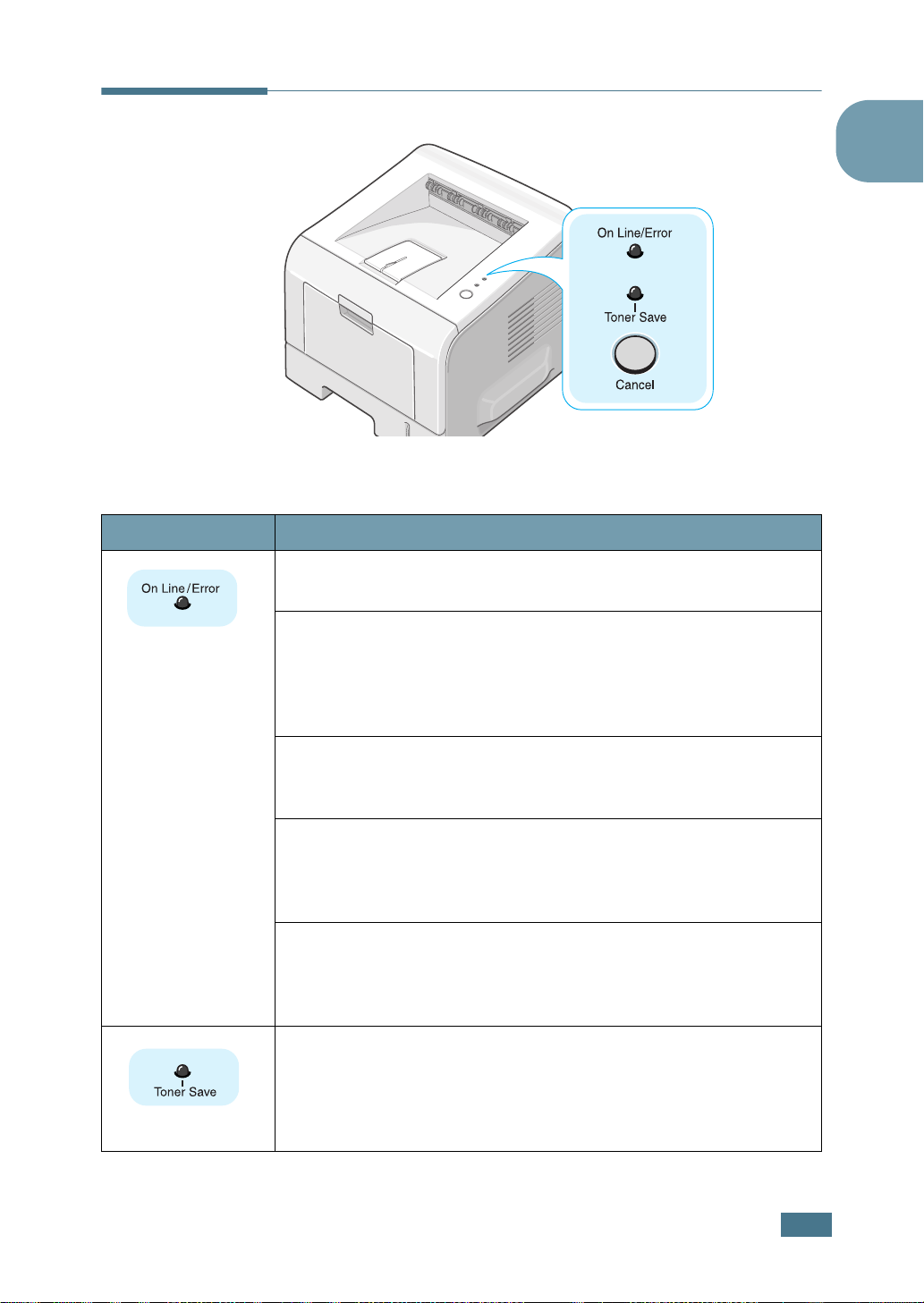
Informacje o panelu sterowania
Diody LED On Line/Error i Toner Save
Dioda LED Opis
1
Jeżeli dioda
gotowa do drukowania.
Jeżeli dioda
wystąpił błąd, na przykład zakleszczony papier, brak papieru,
otwarta pokrywa lub brak kasety z tonerem. Patrz
"Rozwiązywanie problemów związanych z komunikatami o
błędach" na str. 6.20.
Jeżeli w trakcie pobierania danych przez drukarkę zostanie
naciśnięty przycisk
czerwono, co oznacza anulowanie drukowania.
Jeżeli w trybie podawania ręcznego zabraknie papieru w
zasobniku uniwersalnym, dioda LED
czerwono. Po załadowaniu papieru do zasobnika uniwersalnego
dioda LED przestaje migać.
Gdy drukarka odbiera dane, dioda LED
miga na zielono.
Gdy odebrane dane są drukowane, dioda LED
szybko miga na zielono.
Jeżeli przycisk
trybie gotowości, dioda zaświeci się i zostanie włączony tryb
oszczędzania toneru.
Po ponownym naciśnięciu tego przycisku dioda LED przestanie
świecić i zostanie wyłączony tryb oszczędzania toneru.
On Line/Error
On Line/Error
Cancel
Cancel
, dioda LED
zostanie wciśnięty na pół sekundy w
świeci na zielono, drukarka jest
świeci na czerwono, w drukarce
On Line/Error
On Line/Error
On Line/Error
On Line/Error
miga na
miga na
powoli
W
PROWADZENIE
1.7
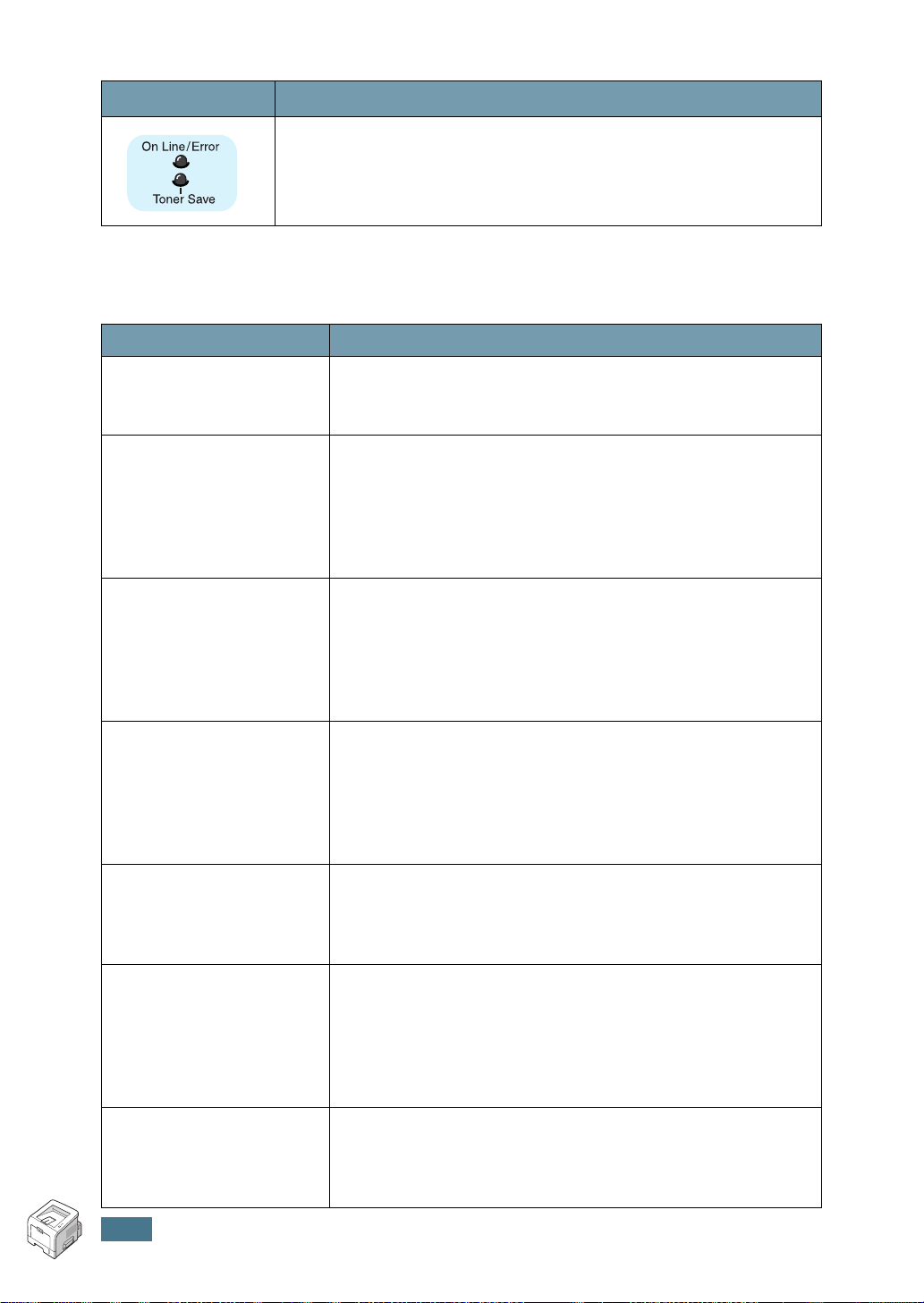
Dioda LED Opis
Jeżeli migają diody LED
w drukarce wystąpił problem. Aby rozwiązać ten problem,
zapoznaj się z rozdziałem "Rozwiązywanie problemów
związanych z komunikatami o błędach" na str. 6.20.
Przycisk Cancel
Funkcja Opis
Drukowanie strony
demonstracyjnej
Drukowanie stron
konfiguracji
Domyślne ustawienia
karty sieciowej (Jeżeli
karta sieciowa jest
używana)
On Line/Error
W trybie gotowości naciśnij i przytrzymaj ten przycisk
przez mniej wiecej 2 sekundy, aż do chwili, gdy diody LED
zaczną powoli migać.
W trybie gotowości naciśnij i przytrzymaj ten przycisk
przez mniej więcej 6 sekund, aż do chwili, gdy diody LED
zaczną powoli migać.
Jeżeli drukarka ma kartę sieciową, strona konfiguracji sieci
zostanie wydrukowana wraz ze stroną konfiguracji
drukarki.
W trybie gotowości naciśnij i przytrzymaj ten przycisk
przez mniej więcej 20 sekund, aż do chwili, gdy diody LED
zaczną powoli migać. Spowoduje to przywrócenie
domyślnych ustawień fabrycznych konfiguracji sieci.
Ustawienie to będzie aktywne dopiero po ponownym
uruchomieniu drukarki.
i
Toner Save
,
Podawanie ręczne
Czyszczenie wnętrza
drukarki
Anulowanie zadania
drukowania
Włączanie/
wyłączanie trybu
oszczędzania toneru
1.8
W
PROWADZENIE
Przycisk ten należy nacisnąć za każdym razem po
włożeniu papieru do zasobnika uniwersalnego, jeżeli w
wykorzystywanej aplikacji
wybrany jako
rozdziale "Korzystanie z trybu podawania ręcznego" na
str. 3.12.
W trybie gotowości naciśnij i przytrzymaj ten przycisk
przez mniej więcej 10 sekund, aż do chwili, gdy diody LED
zaczną świecić. Po oczyszczeniu drukarki zostanie
wydrukowany jeden "arkusz czyszczenia" (patrz str. 5.7).
Przycisk ten naciska się w trakcie drukowania. Dioda LED
On Line/Error
drukowania zostanie usunięte zarówno z drukarki, jak i z
komputera, a następnie drukarka powróci do trybu
gotowości. Może to chwilę potrwać, w zależności od
rozmiaru zadania drukowania.
W trybie gotowości naciśnięcie tego przycisku spowoduje
włączenie lub wyłączenie trybu oszczędzania toneru.
Szczegółowe informacje podano w rozdziale "Korzystanie z
trybu oszczędzania toneru" na str. 4.9.
Źródło
zacznie migać i jednocześnie zadanie
Podajnik ręczny
. Szczegółowe informacje podano w
został
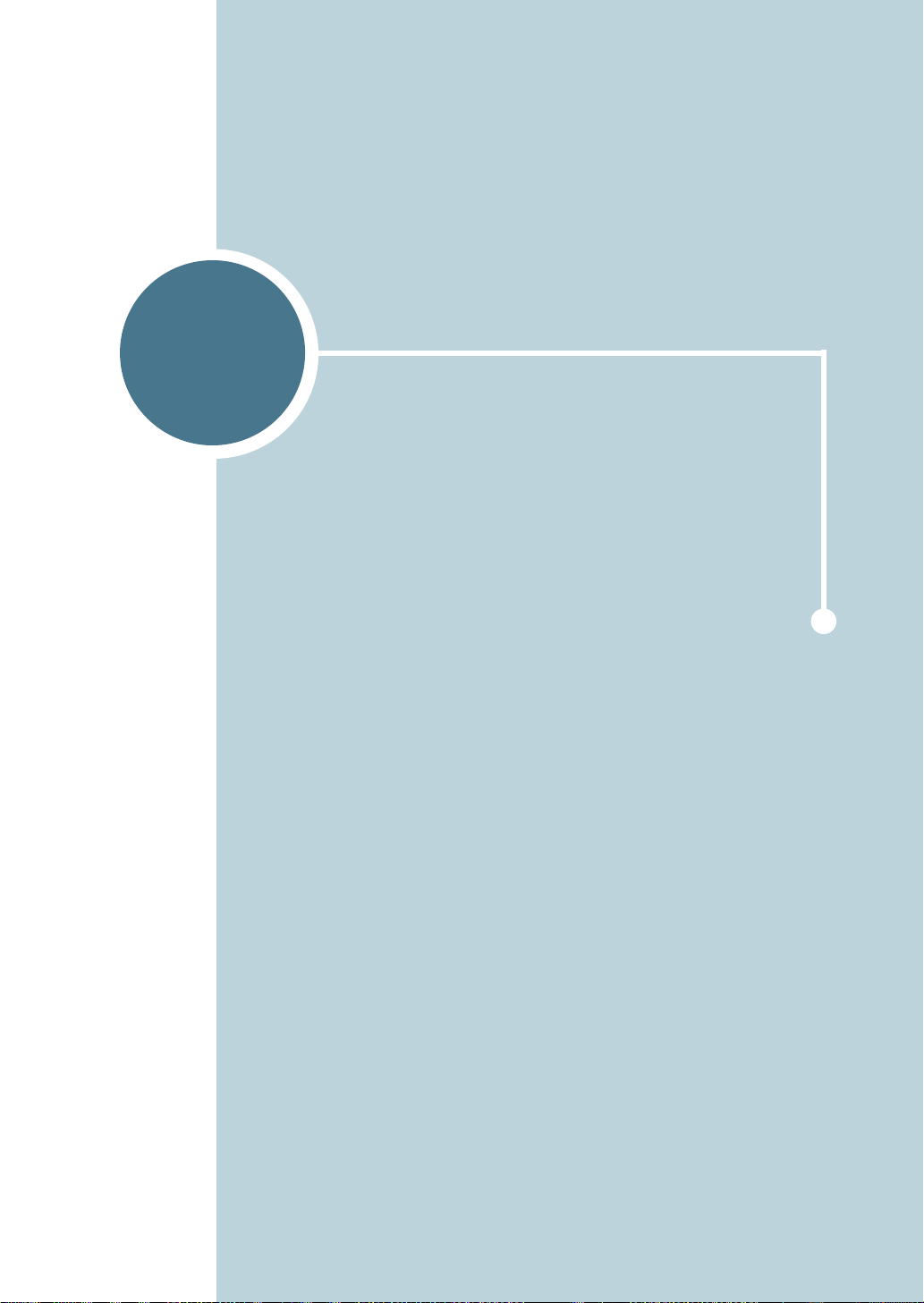
2
INSTALOWANIE DRUKARKI
W tym rozdziale zostały podane szczegółowe informacje
dotyczące instalowania drukarki.
Niniejszy rozdział obejmuje:
• Rozpakowywanie
• Instalowanie kasety z tonerem
• Ładowanie papieru
• Podłączanie kabla drukarki
• Włączanie drukarki
• Drukowanie strony demonstracyjnej
• Instalacja oprogramowania drukarki
• Przeglądanie Podręcznika użytkownika

Rozpakowywanie
1
Wyjmij drukarkę i wszystkie akcesoria z opakowania.
Upewnij się, że drukarkę zapakowano wraz z następującymi
elementami:
Kaseta z tonerem Kabel zasilania
Płyta CD-ROM
U
WAGI
:
• Jeżeli brakuje jednego z wymienionych elementów lub jest on
uszkodzony, proszę natychmiast powiadomić sprzedawcę.
• Dołączone elementy mogą się różnić w zależności od
kraju sprzedaży.
• Płyta CD-ROM zawiera sterownik drukarki, Podręcznik
użytkownika oraz program Adobe Acrobat Reader.
2
Ostrożnie zdejmij z drukarki taśmy zabezpieczające.
Skrócony podręcznik
instalacji
2.2
I
NSTALOWANIE DRUKARKI

Wybór miejsca
Urządzenie należy ustawić na równej, stabilnej powierzchni,
w pomieszczeniu o wielkości zapewniającej właściwą cyrkulację
powietrza. Pozostaw wolne miejsce, aby umożliwić otwieranie
pokryw i zasobników. Obszar powinien być dobrze wentylowany
i powinien znajdować się z dala od źródeł światła słonecznego,
ciepła, zimna oraz wilgotności. Na poniższym rysunku pokazano
niezbędne odstępy. Nie ustawiaj drukarki w pobliżu krawędzi
stołu lub biurka.
Wolne miejsce
100 mm
(3.9 in.)
2
100 mm
(3.9 in.)
482.6 mm(19 in.)
558 mm(22 in.)
100 mm
(3.9 in.)
1034.6 mm(40.7 in.)
•Przód: 482,6 mm (wystarczające do wyjęcia zasobnika
papieru)
•Tył: 100 mm (wystarczające do otwarcia tylnego
zasobnika wyjściowego)
•Prawa strona: 100 mm (potrzebne do wentylacji)
•Lewa strona: 100 mm
I
NSTALOWANIE DRUKARKI
2.3
